NOVUS NVIP - NVRA0208-GO User Manual [ru]

Р уководство пол ь з о в а т е л я
NVIP - NVRA0104/GO
NVIP - NVRA0208/GO
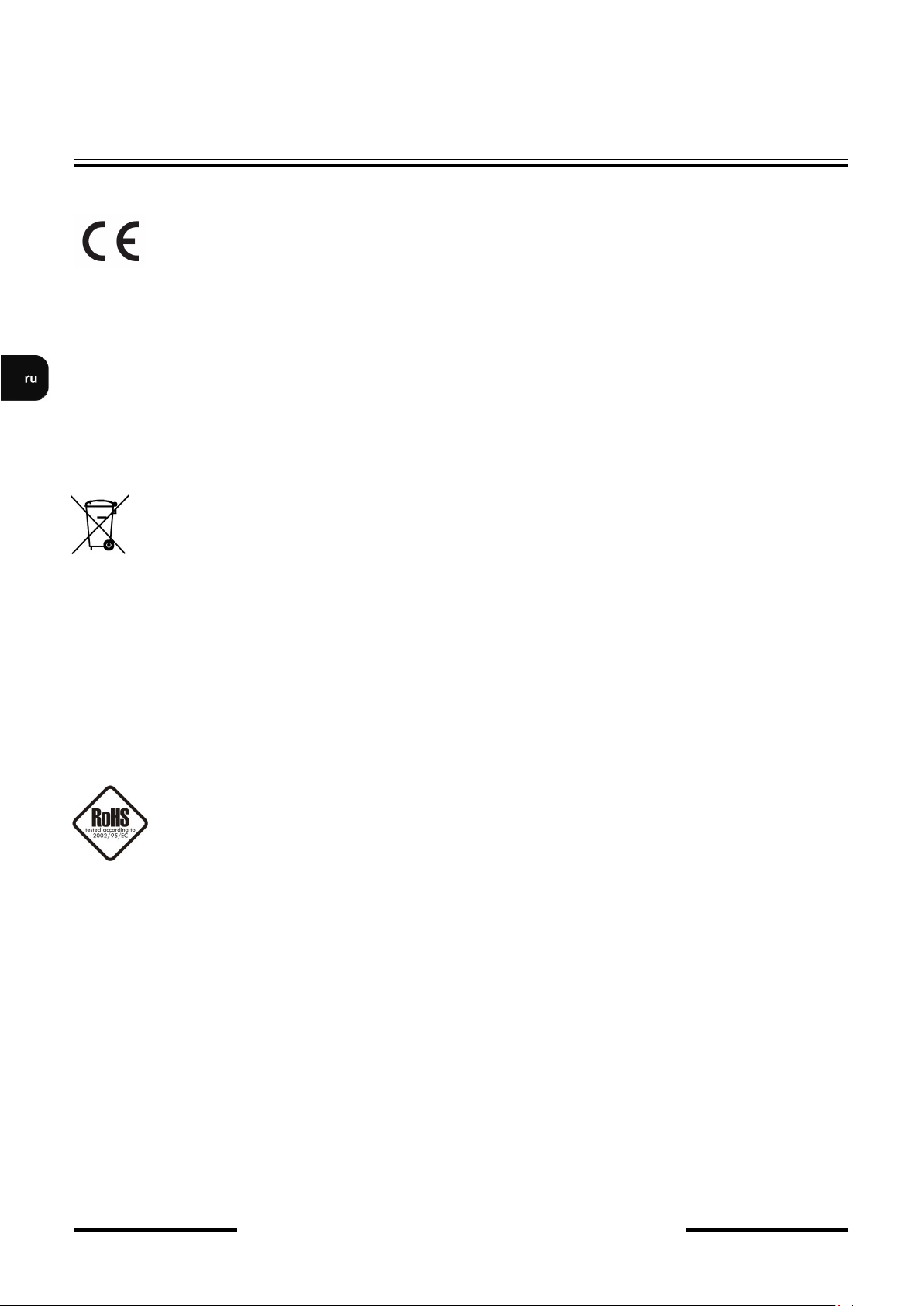
NVIP - NVRA0104/GO и NVIP - NVRA0208/GO
Руководство пользователя, версия 1.0
МЕРЫ БЕЗОПАСНОСТИ И ПРЕДУПРЕЖДЕНИЯ
Директивы по ЭМС (2004/108/EC) и низкому напряжению (2006/95/EC)
Маркировка CE
Наши изделия произведены в соответствии с требованиями перечисленных ниже директив и
национальных нормативов, разработанных на основании данных директив:
Электромагнитная совместимость 2004/108/EC.
Низкое напряжение 2006/95/EC с поправками. Директива действует в отношении
электрического оборудования, рассчитанного на напряжение в пределах от 50 В до
1000 В переменного тока, а также в пределах от 75 В до 1500 В постоянного тока.
Директива 2002/96/EC (WEEE)
Информация для пользователей по утилизации электрического и электронного
оборудования
Данное изделие промаркировано в соответствии с Европейской директивой по утилизации
электрического и электронного оборудования (2002/96/EC) и соответствующими поправками.
Проведя должным образом утилизацию данного изделия, Вы поможете предотвратить
возможные негативные воздействия на окружающую среду и здоровье человека, которые могли
бы иметь место в случае неправильной утилизации изделия.
Специальный символ на товаре или в сопроводительной документации указывает на то, что он
не может быть утилизирован как бытовые отходы. Его необходимо передать в пункт приема
отходов электрического и электронного оборудования для дальнейшей переработки. За более
подробной информацией по переработке данного изделия необходимо обратиться в местные
органы власти, местную службу утилизации или в магазин, где было приобретено
данное изделие.
Директива 2002/95/EC (RoHS)
В целях охраны здоровья человека и безвредности для окружающей среды, настоящим подтверждаем,
что наши изделия подпадают под нормы Директивы RoHS по ограничению использования опасных
веществ в электрическом и электронном оборудовании, спроектированы и произведены в соответствии с
данной директивой. Наряду с этим, заявляем о том, что наша продукция прошла испытания и не
содержит опасных веществ выше предельно допустимых значений, способных оказать негативное
воздействие на здоровье человека или окружающую среду.
Информация
Данное устройство является частью профессиональной системы CCTV, используемой для
наблюдения и контроля, и не предназначено для самостоятельной установки лицами без
специальной технической подготовки в частных домохозяйствах.
Производитель не несет ответственности за неисправности и повреждения, возникшие
вследствие ненадлежащей или не соответствующей указаниям руководства установки
устройства в системе.
Все права защищены © AAT Holding sp. z o.o.
2
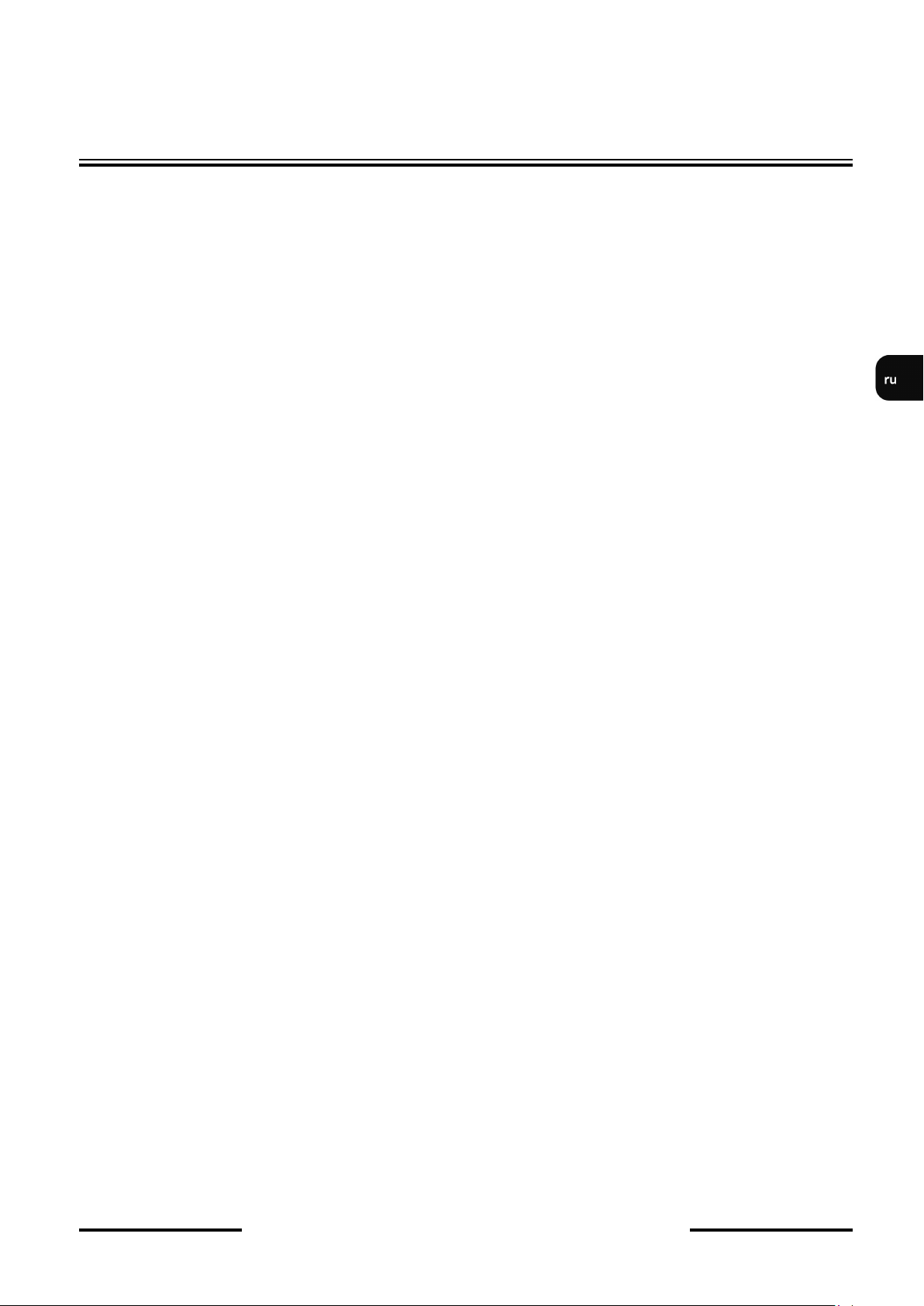
NVIP - NVRA0104/GO и NVIP - NVRA0208/GO
Руководство пользователя, версия 1.0
МЕРЫ БЕЗОПАСНОСТИ И ПРЕДУПРЕЖДЕНИЯ
ВНИМАНИЕ!
ПЕРЕД ВЫПОЛНЕНИЕМ ЛЮБОГО ДЕЙСТВИЯ, НЕ ПРЕДУСМОТРЕННОГО ДЛЯ ДАННОГО
ИЗДЕЛИЯ В РУКОВОДСТВЕ ПОЛЬЗОВАТЕЛЯ И ИНОЙ ДОКУМЕНТАЦИИ, ПОСТАВЛЯЕМОЙ
С ИЗДЕЛИЕМ, ИЛИ НЕ ВЫТЕКАЮЩЕГО ИЗ ЕГО СТАНДАРТНОЙ ЭКСПЛУАТАЦИИ,
НЕОБХОДИМО СВЯЗАТЬСЯ С ПРОИЗВОДИТЕЛЕМ. В ПРОТИВНОМ СЛУЧАЕ
ПРОИЗВОДИТЕЛЬ НЕ НЕСЕТ ОТВЕТСТВЕННОСТИ ЗА ПОСЛЕДСТВИЯ ДАННЫХ
ДЕЙСТВИЙ.
1. Оборудование должно устанавливаться квалифицированными техническими специалистами или
профессиональными установщиками систем безопасности.
2. Не допускается установка устройства в местах с полностью или частично перекрытыми
вентиляционными отверстиями.
3. Не допускается и не требуется вмешательство со стороны пользователя во внутреннее
устройство прибора, так как в нем отсутствуют системы, требующие настройки или
самостоятельного ремонта. Запрещается разбирать регистратор или отвинчивать крепежные
винты. При необходимости ремонта следует обратиться в сервисную службу. Устройство
необходимо беречь от механических повреждений.
4. Регистратор следует беречь от воздействия влажности и пыли. При контакте с водой следует
немедленно предпринять следующие действия: отключить устройство от источника питания и
обратиться в авторизованный сервис компании Novus. При загрязнении устройства оно может
выйти из строя или поразить электротоком кого-либо.
5. Устройство следует протирать влажной тряпкой, предварительно отключив от источника питания.
Запрещается использовать сильнодействующие моющие средства (жидкости и аэрозоли). Допускается
использование мягких моющих средств при сильном загрязнении устройства.
6. Провода блока питания и сигнальные шнуры должны быть уложены таким образом, чтобы
исключался риск их механического повреждения; особое внимание следует обратить на
штепсельную вилку. Во избежание пожара старайтесь не перегружать розетки и шнурыудлинители.
7. Во избежание повреждения регистратора видеосигналы и сигналы управления должны быть
оснащены специальными системами, соответствующими Польским нормативам и защищающие
от помех, чрезмерного напряжения и атмосферных разрядов. Также рекомендуется использовать
изоляторы контура заземления.
8. Запрещается использование устройства в условиях, не отвечающих техническим требованиям в
отношении источника питания, относительной влажности или температуры воздуха.
9. Не допускается попадание металлических предметов внутрь регистратора. Это может привести к
серьезным повреждениям. В случае попадания металлического предмета внутрь прибора немедленно
обратитесь в авторизованный сервис компании Novus.
10. Производитель не несет ответственности за повреждение или потерю данных на жестких дисках или
других носителях при использовании данного изделия.
Внимание!
Производитель оставляет за собой право на внесение технических изменений без
предварительного уведомления; возможны опечатки.
Все права защищены © AAT Holding sp. z o.o.
3
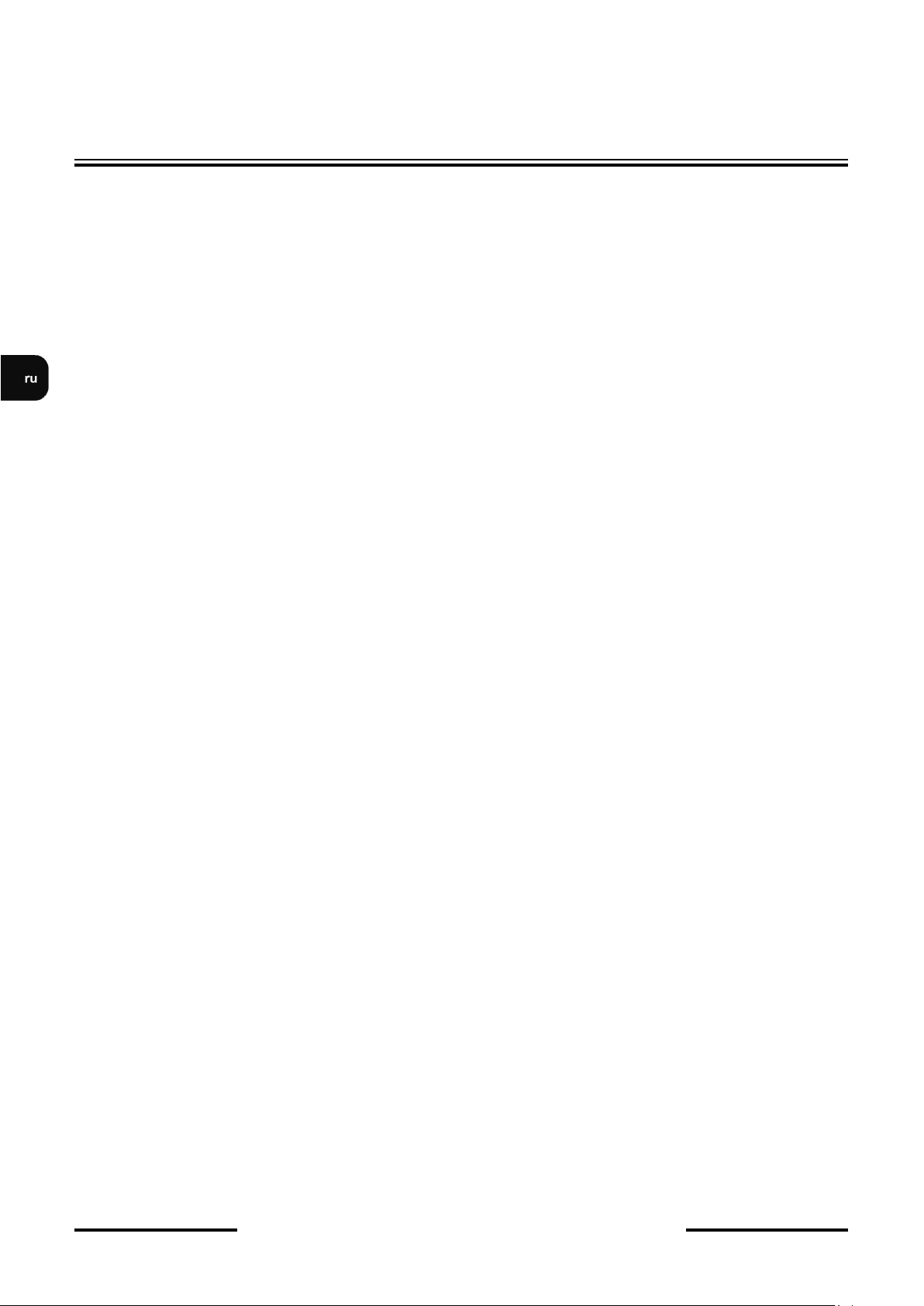
СОДЕРЖАНИЕ
СОДЕРЖАНИЕ ....................................................................................................... 4
1. ВВЕДЕНИЕ ........................................................................................................ ..6
1.1. Основные характеристики ........................................................................... 6
1.2. Техническое описание регистраторов NVIP - NVRA0104/GO и
NVIP - NVRA0208/GO ..................................................................................... ...7
1.3. Комплект поставки ....................................................................................... 8
2. ЗАПУСК УСТРОЙСТВА .................................................................................. 9
2.1. Электрические разъемы и прочие элементы задней панели. ................... 9
2.2. Монтаж жесткого диска ........................................................................... 10
2.2.1. Установка внутреннего жесткого диска .......................................... 10
2.2.2. Установка внешнего жесткого диска ............................................... 11
2.3. Подключение электропитания. ................................................................. 12
NVIP - NVRA0104/GO и NVIP - NVRA0208/GO
Руководство пользователя, версия 1.0
2.4. Подключение монитора. ............................................................................ 12
2.5. Подключение камеры ................................................................................ 13
2.6. Сетевые подключения ............................................................................... 14
2.7. Подключение кабелей сигнала тревоги ................................................... 15
3. ЭКСПЛУАТАЦИЯ РЕГИСТРАТОРА .......................................................... 16
3.1. Описание передней панели ....................................................................... 16
4. МЕНЮ РЕГИСТРАТОРА ............................................................................... 18
4.1. Работа с меню ............................................................................................. 18
4.2. Наблюдение в режиме реального времени .............................................. 19
4.2.1. Панель времени ................................................................................... 19
4.2.2. Меню быстрого доступа .................................................................... 20
4.2.3. Панель состояния ................................................................................ 20
4.3. Поиск видео по времени ............................................................................ 25
4.4. Поиск видео по изображению ................................................................... 26
4.5. Поиск видео по событию ........................................................................... 27
4.6. Воспроизведение записанного видео ....................................................... 27
4.7 Архивирование записанного видео ........................................................... 29
4.7.1. Управление сохраненными данными. .............................................. 30
4.7.2. Воспроизведение архивированных данных ..................................... 31
4.7.3. Настройка устройства хранения архивированных данных ............ 32
4.8. Проигрыватель сохраненных данных ...................................................... 33
5. КОНФИГУРАЦИЯ РЕГИСТРАТОРА ......................................................... 36
5.1. Настройка системы ..................................................................................... 36
5.1.1. Камера ........................................................................................... 36
Все права защищены © AAT Holding sp. z o.o.
4
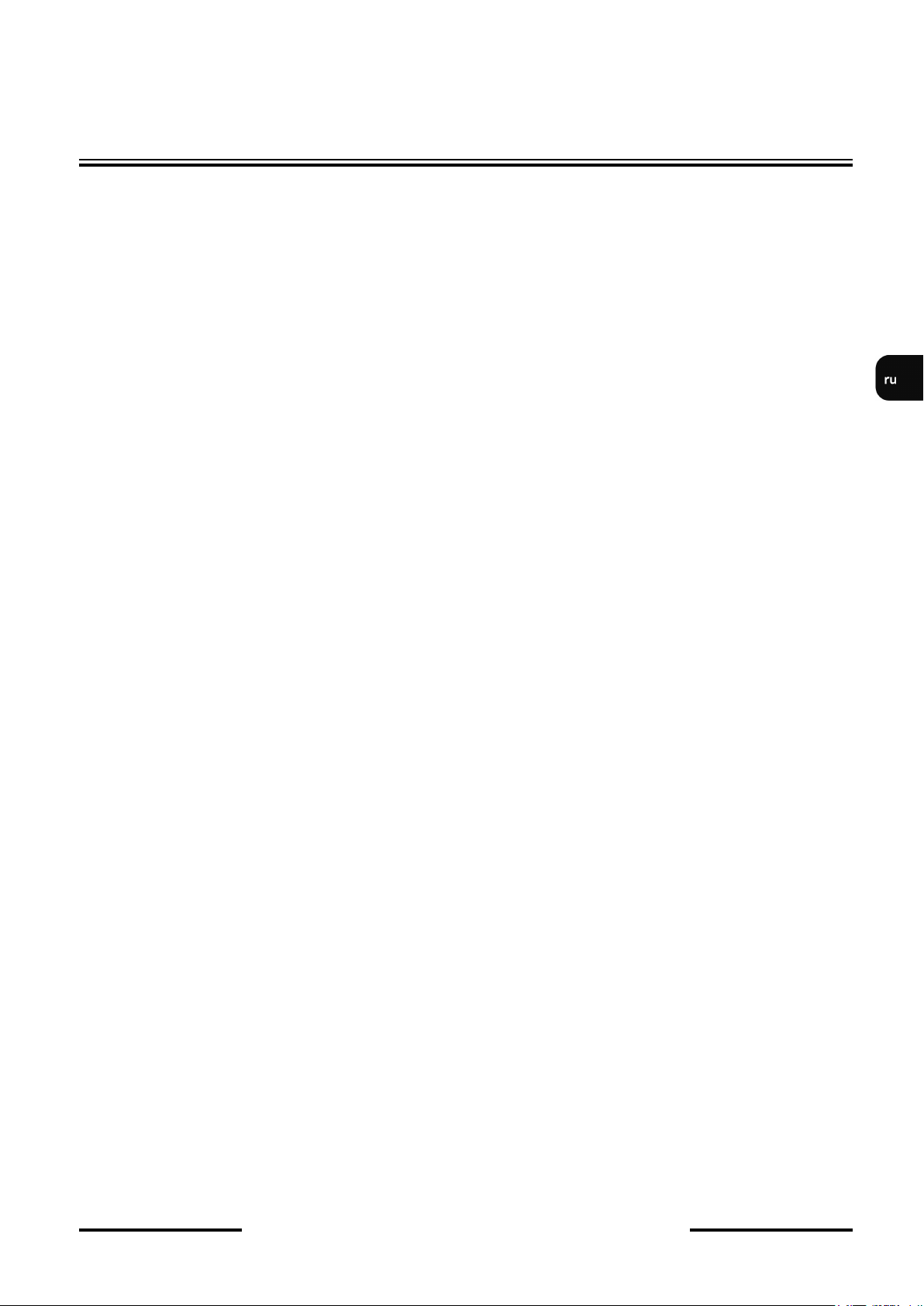
NVIP - NVRA0104/GO и NVIP - NVRA0208/GO
Руководство пользователя, версия 1.0
СОДЕРЖАНИЕ
5.1.2. Экран.............................................................................................. 40
5.1.3. Звук ................................................................................................ 42
5.1.4. Пользователь ................................................................................. 43
5.1.5. Сеть ................................................................................................ 45
5.1.6. Система ......................................................................................... 48
5.1.7. Устройства хранения .................................................................. 51
5.1.8. Событие ......................................................................................... 53
5.2. Настройка записи ........................................................................................ 59
5.2.1. Режим записи ................................................................................ 59
5.2.2. Непрерывная запись .................................................................... 62
5.2.3. Запись при детекции движения ................................................. 63
5.2.4. Тревожная запись ........................................................................ 64
5.2.5. Запись в режиме паники ............................................................. 64
5.2.6. Потоковая передача по сети ....................................................... 65
6. УПРАВЛЕНИЕ ПО СЕТИ С ПОМОЩЬЮ ВЕБ-БРАУЗЕРА .................. 66
6.1. Рекомендуемых технические характеристики ПК для подключения к веб-браузеру. .. 66
6.2. Установление соединения .......................................................................... 66
6.3. Окно наблюдения в реальном времени. .................................................... 68
6.4. Окно воспроизведения ................................................................................ 71
6.5. Настройка системы .................................................................................... 73
6.5.1. Камера ........................................................................................... 73
6.5.2. Экран ............................................................................................. 75
6.5.3. Звук ................................................................................................ 75
6.5.4. Пользователь................................................................................. 76
6.5.5. Сеть ................................................................................................ 77
6.5.6. Система ......................................................................................... 78
6.5.7. Устройства хранения .................................................................. 79
6.5.8. Событие ........................................................................................ 80
6.6. Настройка записи ........................................................................................ 83
6.6.1. Режим записи ................................................................................ 83
6.6.2. Непрерывная запись ..................................................................... 86
6.6.3. Запись при детекции движения .................................................. 86
6.6.4. Тревожная запись ......................................................................... 86
6.6.5. Запись в режиме паники .............................................................. 87
6.6.6. Потоковая передача по сети ........................................................ 87
6.7. Информация ................................................................................................ 87
7. НАБЛЮДЕНИЕ В РЕАЛЬНОМ ВРЕМЕНИ С МОБИЛЬНЫХ УСТРОЙСТВ88
7.1. Подключение к регистратору ..................................................................... 88
Все права защищены © AAT Holding sp. z o.o.
5
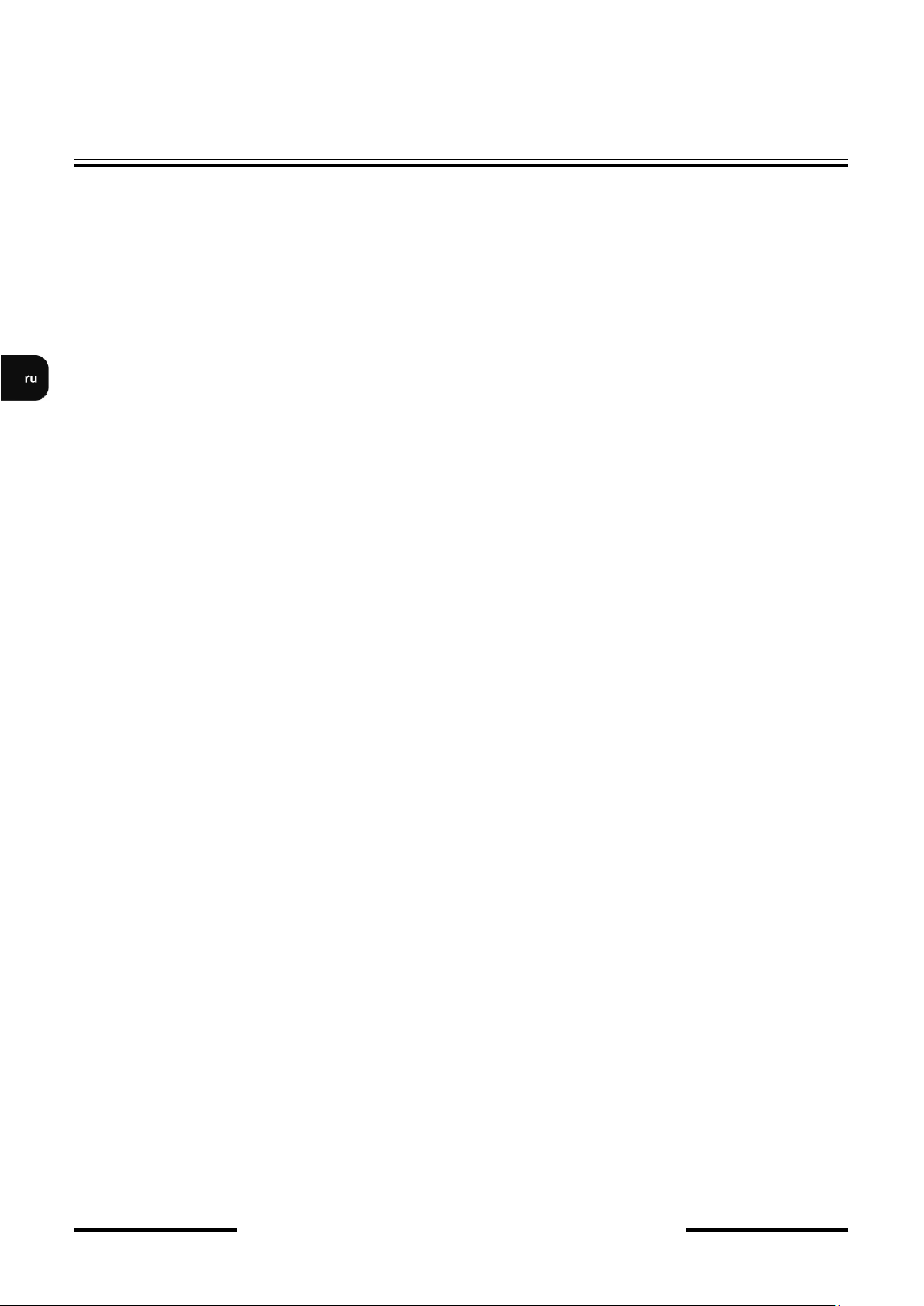
NVIP - NVRA0104/GO и NVIP - NVRA0208/GO
Руководство пользователя, версия 1.0
ВВЕДЕНИЕ
1. ВВЕДЕНИЕ
1.1. Основные характеристики
ТРИПЛЕКС: одновременная запись, наблюдение в реальном времени или воспроизведение
и передача данных по сети
Операционная система на базе Linux
Отображение в реальном времени
Скорость записи: до 240 к/с
Формат сжатия H.264
Технология PoE для всех подключенных камер - электропитание и передача данных по
сети по одному кабелю для каждой камеры
Plug & Play - автоматический поиск и настройка камер
Функция диагностики сети - отображение текущего состояния сетевого подключения и
камер
Высокое разрешение записи до FullHD 1080p (1920 x 1080)
Поддержка до 2 внутренних жестких дисков + 1 внешний жесткий диск
Скорость и качество записи задается индивидуально для каждой камеры
Усовершенствованные функции записи по расписанию и детекции движения
Функции пред– и послетревожной записи
Усовершенствованный поиск записанных изображений
Управление PTZ непосредственно с устройства или по сети
Резервное копирование: на жесткий диск или флеш-память, сервер FTP, по сети
Уведомление о тревоге по e-mail
Программное обеспечение: приложение IGMS для удаленного управления, наблюдения в
реальном времени и поиска записанных данных
Работа по сети - одновременное соединение с несколькими регистраторами через одно
приложение
Функция самодиагностики с автоматическим уведомлением
Удобное многоязычное экранное меню OSD
Скрытая съемка и наблюдение
Управление с помощью ИК-пульта ДУ и мыши (в комплекте)
Электропитание: 12 В пост.тока для регистратора (блок питания 100~240 В перем.тока/12
В пост.тока в комплекте), 48 В пост.тока для камер (блок питания 100~240 В перем.тока/48
В пост. тока)
Все права защищены © AAT Holding sp. z o.o.
6
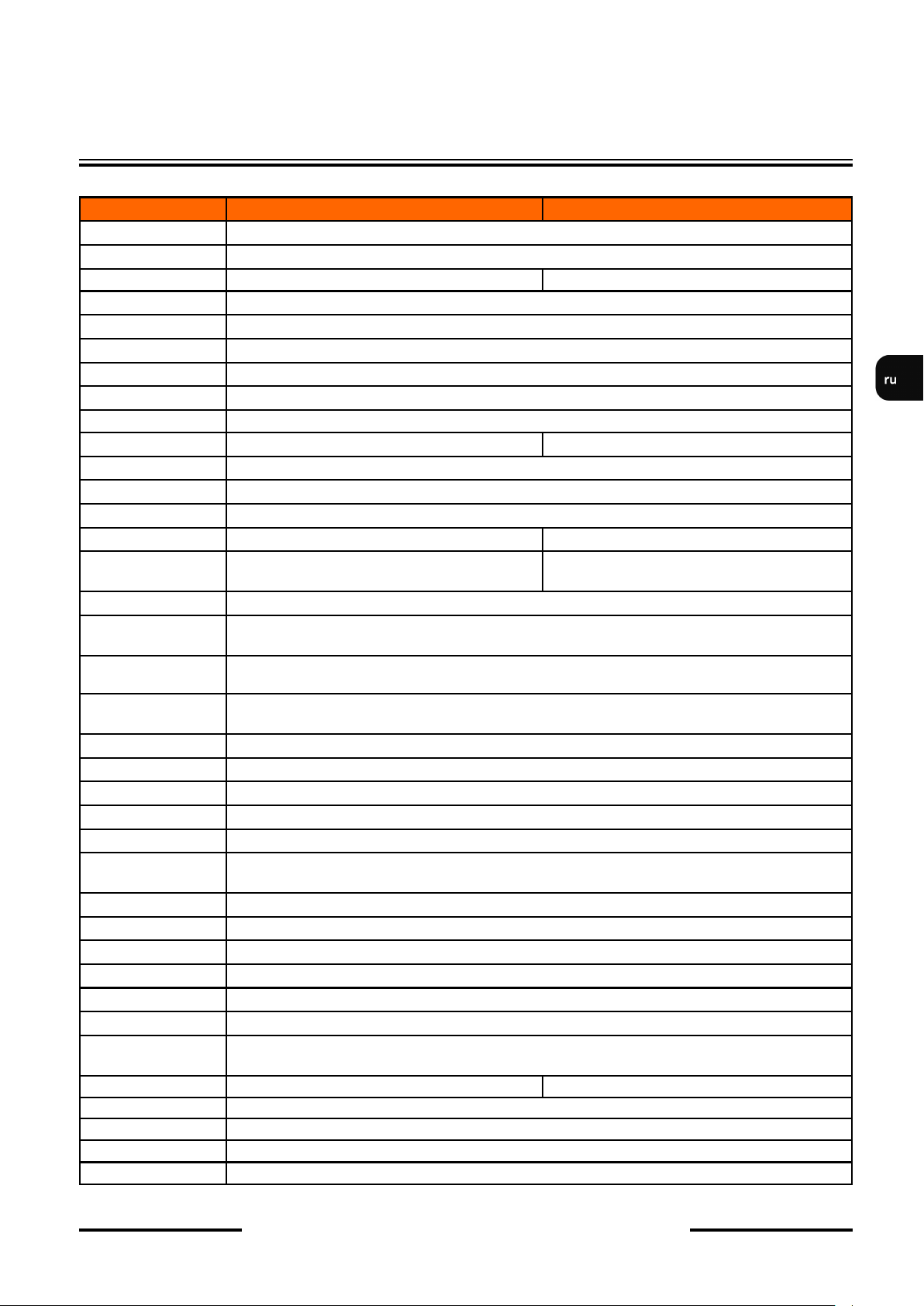
NVIP - NVRA0104/GO и NVIP - NVRA0208/GO
Руководство пользователя, версия 1.0
ВВЕДЕНИЕ
1.2. Техническое описание регистраторовNVIP - NVRA0104/GO и NVIP - NVRA0208/GO
Модель NVIP - NVRA0104/GO/ NVIP - NVRA0208/GO
Режим работы Триплекс
Операционная система Linux
Вход видео 4 x ETHERNET RJ45, PoE 8 x ETHERNET RJ45, PoE
Выход видео Главный монитор 1 x HDMI 1920x1080, 60p
Вход тревоги 2
Выход тревоги 1 релейный выход
Вход аудио 1 x RCA (линейный)*
Выход аудио 1 x RCA*
Сжатие аудио G.711
Скорость записи До 120 к/с (1920 x 1080) До 240 к/с (1920 x 1080)
Сжатие видео H.264 (BP, MP, HP)
Разрешение записи 1920 x 1080, 1280 x 720, 640 x 480, 640 x 352
Режим записи Непрерывный, при наступлении события (тревога, детекция движения), паника
Скорость отображения До 120 к/с (1920 x 1080) До 240 к/с (1920 x 1080)
Формат экрана
Детекция движения Сетка 12x8, уровень чувствительности для каждого канала задается индивидуально
Реагирование системы
на тревожное событие
Детекция потери
видеосигнала
Запись по расписанию
Поиск записей По дате/времени, событию или изображению
Синхронизация времени Автоматическая синхронизация времени с сервером NTP
Диагностика системы Уведомление о повреждении HDD (S.M.A.R.T), вентилятора, контроль температуры, защита от сетевых атак
Хранение Поддержка до 2 внутренних жестких дисков + 1 внешний жесткий диск
Резервное копирование Жесткий диск или флеш-память, подключаемая через порт USB; FTP; по сети
Внешние порты
Управление PTZ Непосредственно с устройства или по сети
Управление ИК-пульт ДУ (в комплекте), по сети (IGMS, IE), USB-мышь (в комплекте)
Настройка Многоязычное экранное меню (OSD)
Программное обеспечение IGMS
Авторизация пользоват. Создание групп и учетных записей пользователей с различными правами доступа; защита паролем
Система авто-восстановл. Аппаратная функция WATCHDOG для регистратора и камер
Электропитание
Потребляемая мощность Около 50 Вт с 2 HDD + 40 Вт с 4 камерами Около 50 Вт с 2 HDD + 72 Вт с 8 камерами
Рабочая температура 0°C ~ 40°C
Относительная влажность 10% ~ 90% (без конденсата)
Размеры (мм) 305 (Ш) x 44 (В) x 298 (Д)
Вес 4 кг (без жесткого диска)
Полноэкранный, разделенный: 4; последовательно,
цифровое увеличение выбранного участка изображения
Отправка E-mail с приложением, визуальное и звуковое уведомление, срабатывание тревожного реле
Индивидуальная настройка дней/недель для каждой камеры и времени; возможность комбинирования
пользовательских режимов записи
1 x Ethernet WAN- RJ-45,10/100 Мбит/с, 1 x Ethernet LAN- RJ-45,10/100 Мбит/с
2 x USB 2.0 для внешних устройств и мыши, 1 x RS-485* & 1 x RS-232*.
12 В пост.тока для регистратора (блок питания 100~240 В перем.тока/12 В пост.тока в комплекте),
48 В пост.тока для камер (блок питания 100~240 В перем.тока/48 В пост.тока в комплекте)
Полноэкранный, разделенный:4, 9; последовательно,
цифровое увеличение выбранного участка изображения
Есть
Все права защищены © AAT Holding sp. z o.o.
7
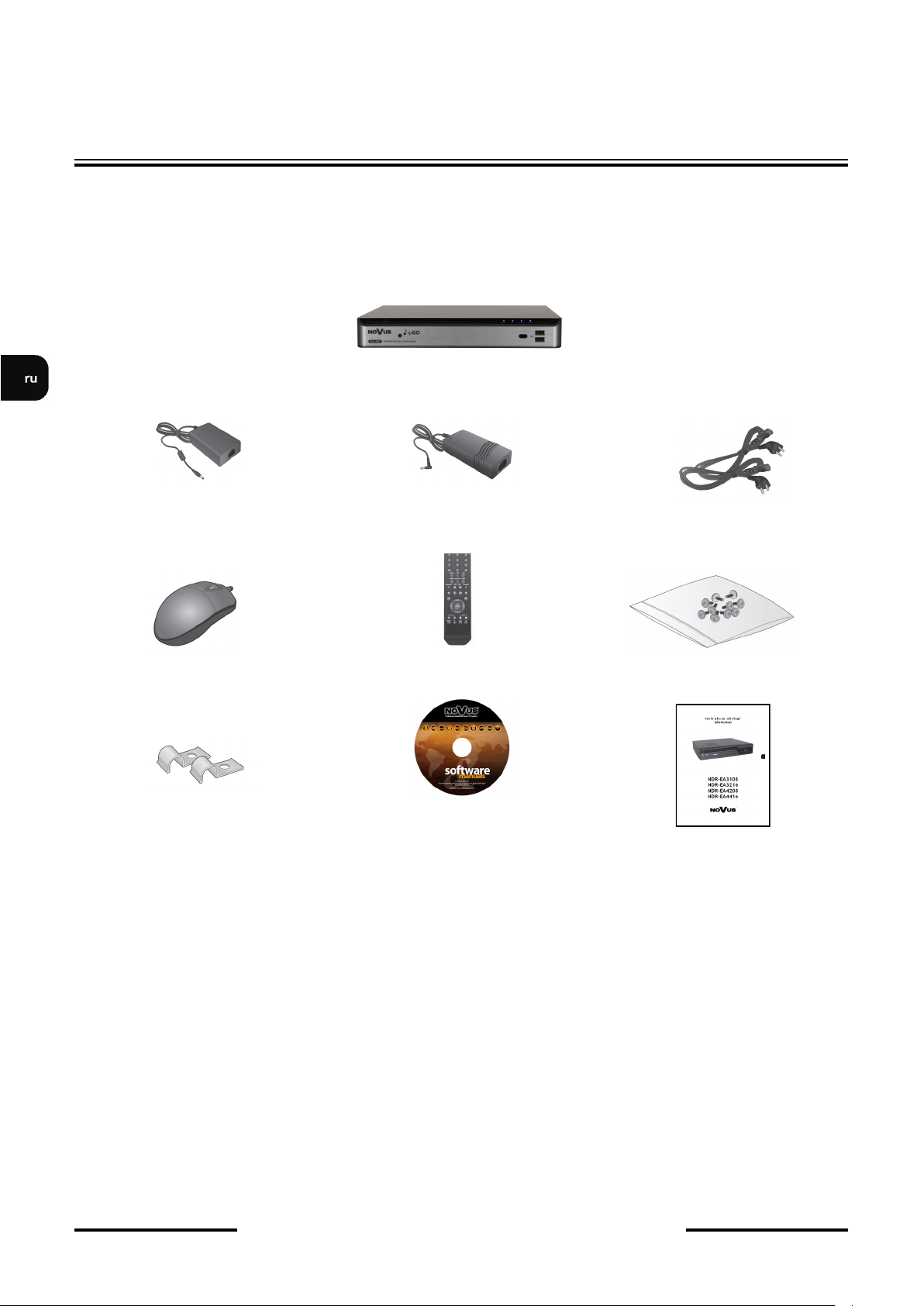
NVIP - NVRA0104/GO и NVIP - NVRA0208/GO
Руководство пользователя, версия 1.0
ВВЕДЕНИЕ
1.3. Комплект поставки
Аккуратно распакуйте устройство. Проверьте наличие следующих элементов:
NVIP - NVRA0x0x/GO
Держатель шнура питания: 2 шт.
Если какие-либо из элементов были повреждены во время транспортировки, запакуйте их
обратно в оригинальную упаковку и свяжитесь с поставщиком оборудования.
Блок питания
12В пост.тока
Мышь
CD-диск с полной версией
руководства пользователя и
программным обеспечением
Блок питания
48В пост.тока
ИК-пульт ДУ
Шнур питания: 2 шт.
Винты
Руководство
пользователя
ОСТОРОЖНО!
Если устройство было доставлено из помещения с более низкой температурой, необходимо
подождать, пока оно не достигнет температуры воздуха того помещения, в котором оно
находится. Запрещается включать устройство сразу после доставки из более холодного
места, так как конденсированный пар может вызвать короткое замыкание и, как
следствие, привести к выходу из строя устройства.
Перед запуском устройства ознакомьтесь с описанием и функциями входов, выходов и
элементами настройки, которыми оснащено оборудование.
Все права защищены © AAT Holding sp. z o.o.
8
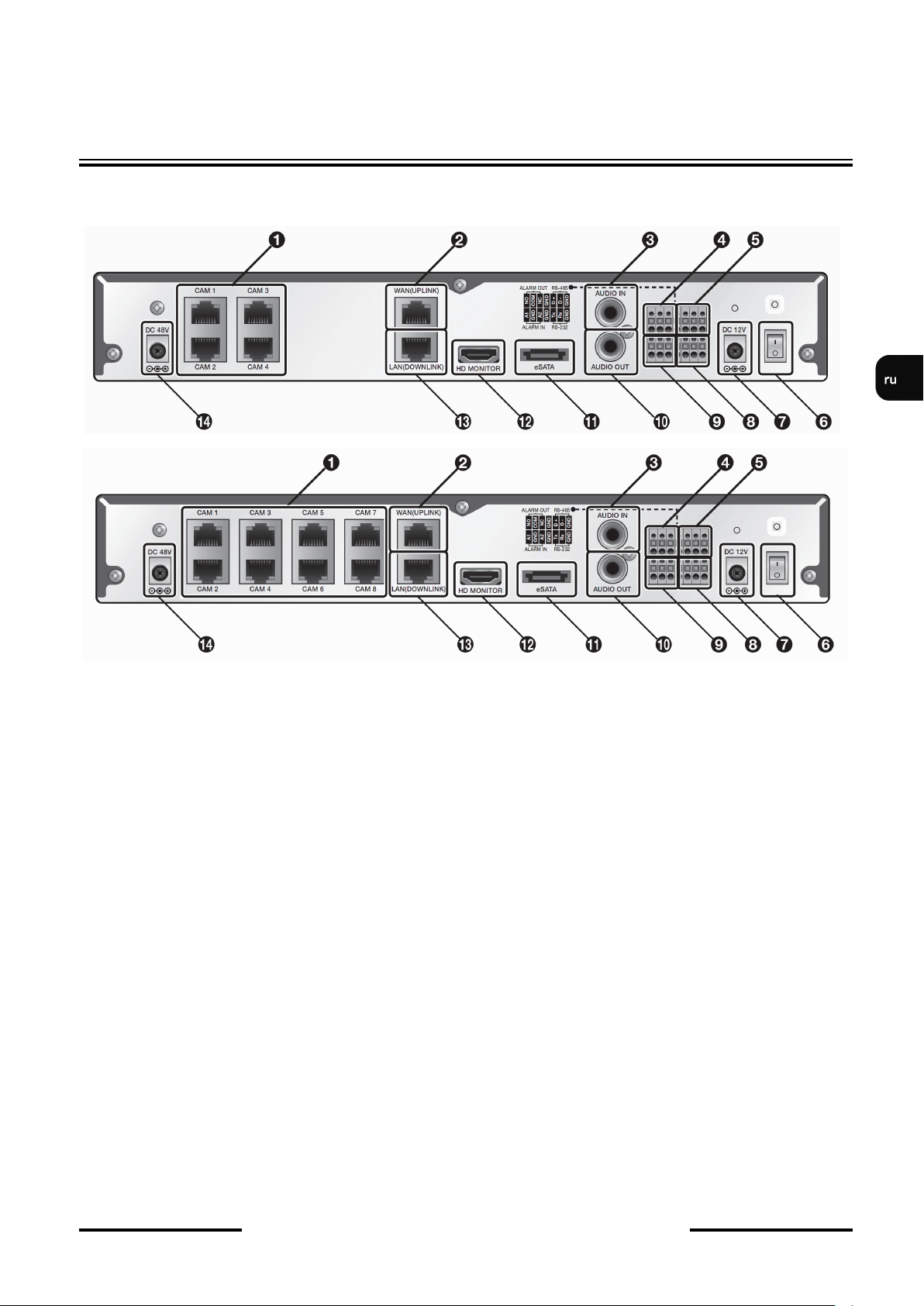
NVIP - NVRA0104/GO и NVIP - NVRA0208/GO
Руководство пользователя, версия 1.0
ЗАПУСК УСТРОЙСТВА
2. ЗАПУСК УСТРОЙСТВА
2.1 Электрические разъемы и прочие элементы задней панели
1. CAM1 - CAM8: порты сети Ethernet для подключения сетевых IP-камер (в т.ч. по
стандарту PoE).
2 WAN(UPLINK): разъем RJ-45 для подключения к локальной сети и сети Интернет.
3. AUDIO IN: вход аудио (моно) для подключения микрофона*.
4. ALARM OUT: разъем выхода аудио.
5. RS-485 порт для подключения устройств с интерфейсом RS485*.
6. POWER SWITCH кнопка питания регистратора, подсоедините шнур питания и нажмите кнопку.
7. DC 12V: разъем для подключения блока питания 12 В.
8. RS232C: порт для подключения устройств с интерфейсом RS232*.
9. ALARM IN: разъем входа тревоги.
10. AUDIO OUT*: порт для подключения пассивного динамика с усилителем*.
11. eSATA: порт для подключения внешнего устройства хранения данных.
12. HD MONITOR: разъем главного монитора, используйте кабель HDMI для
подключения монитора 1080p 60Гц (1920x1080).
13. LAN(DOWNLINK): порт для подключения конкретного сетевого устройства. Не
использовать для других устройств*.
14.DC 48V: разъем для подключения блока питания 48 В.
* функция будет доступна в будущем
Все права защищены © AAT Holding sp. z o.o.
9
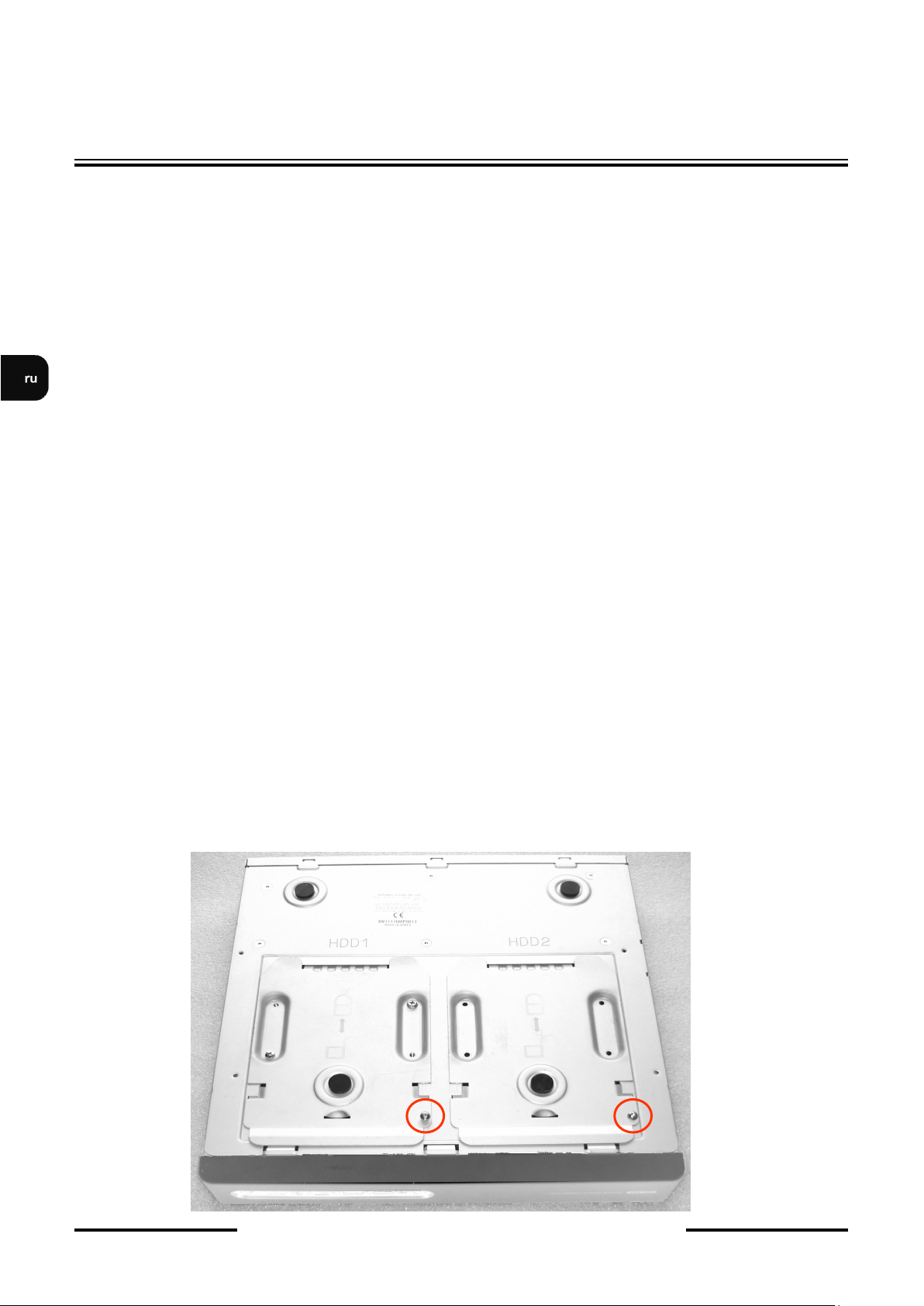
NVIP - NVRA0104/GO и NVIP - NVRA0208/GO
Руководство пользователя, версия 1.0
ЗАПУСК УСТРОЙСТВА
2.2 Монтаж жесткого диска (HDD)
Регистраторы NVIP - NVRA0104/GO/ и NVIP - NVRA0208/GO поддерживают возможность
установки до 2 внутренних жестких дисков SATA и 1 внешнего жесткого диска,
подключенному через интерфейс eSATA.
Примечание: Для получения информации о совместимых моделях регистраторов, жестких
дисков и их объемов свяжитесь с вашим дистрибьютором Novus или ознакомьтесь с
информацией на сайте www.novuscctv.com. Компания AAT HOLDING не несет
ответственности за любые неисправности, возникшие в результате использования не
рекомендованных регистраторов и жестких дисков.
Примечание: В списке совместимых жестких дисков указаны все модели, которые могут быть
использованы с данным регистратором, включая жесткие диски, предназначенные для
офисного использования, т.н. внешние носители информации. Однако в связи с тем, что
надежность процесса записи и безопасность информации являются факторами
первостепенной важности в любой системе видеонаблюдения, настоятельно
рекомендуется использовать жесткие диски, предназначенные для непрерывного
функционирования (24/7).
Примечание: Если жесткий диск использовался в другом устройстве, его необходимо
отформатировать. Все данные, сохраненные на диске до форматирования, будут удалены.
2.2.1. Установка внутреннего жесткого диска
Примечание: Перед снятием крышки регистратора отключите шнур питания!
Если регистратор включен, выключите его с помощью меню LOGOUT &
SHUTDOWN (Выйти и выключить) перед отключением электропитания.
Примечание: Устанавливаемые жесткие диски должны быть одной модели.
Для монтажа жестких дисков открутите винты на нижней панели регистратора как показано
ниже, затем снимите крышку, сдвинув сначала ее вперед, а затем подняв вверх.
Все права защищены © AAT Holding sp. z o.o.
10
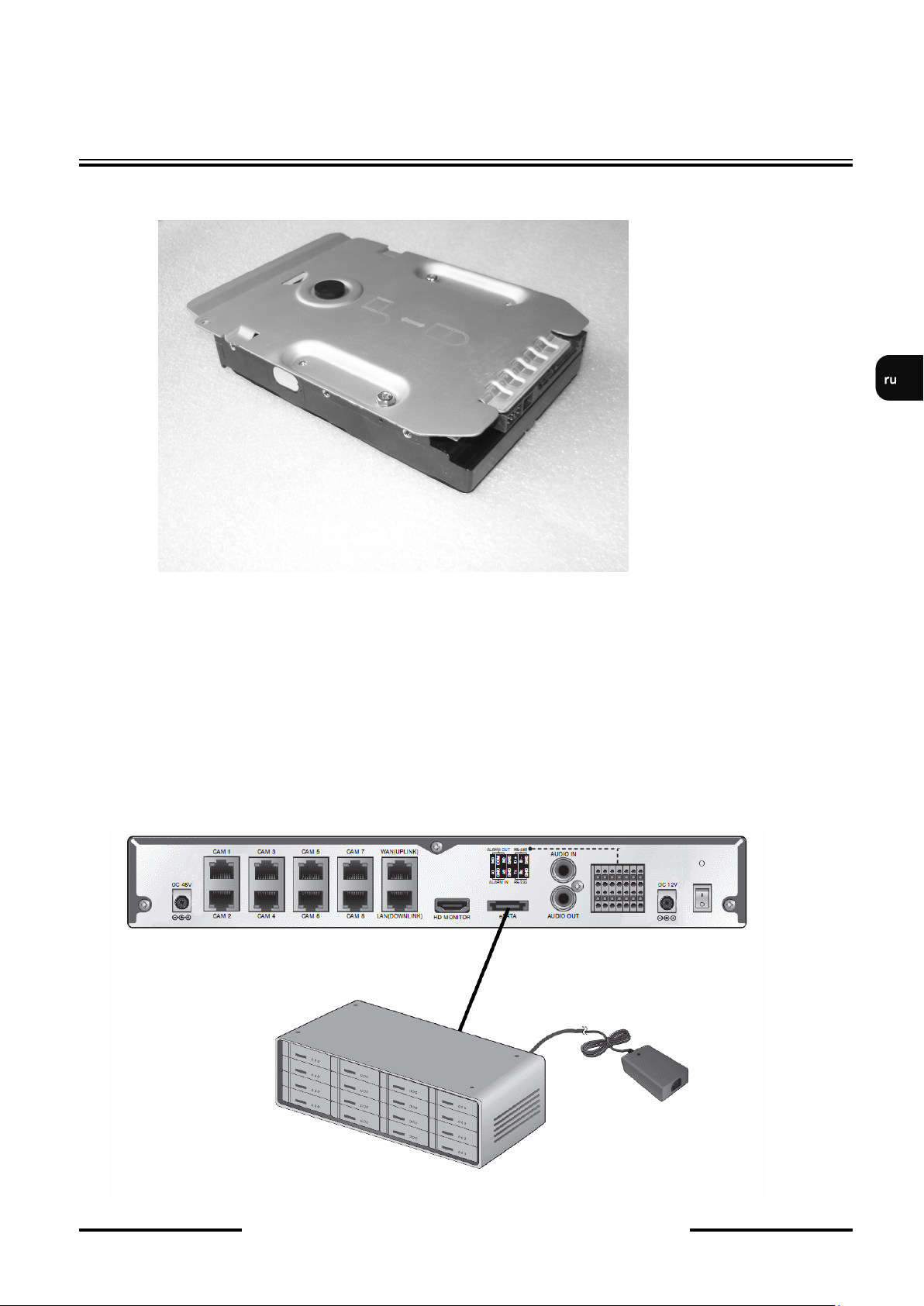
NVIP - NVRA0104/GO и NVIP - NVRA0208/GO
Руководство пользователя, версия 1.0
ЗАПУСК УСТРОЙСТВА
Далее, приложите жесткий диск к крышке и плотно закрутите, как показано на рисунке:
Затем установите жесткий диск с крышкой обратно в регистратор и прикрутите его.
2.2.2. Установка внешнего жесткого диска
Если внутренней памяти недостаточно, можно увеличить объем памяти, подключив внешнее
устройство хранения данных к порту eSATA на задней панели регистратора.
Для подключения внешнего жесткого диска необходимо использовать кабель eSATA и
дополнительный источник питания. Когда регистратор выключен подсоедините устройство как
показано на рисунке, затем включите регистратор и отформатируйте новый подключенный
жесткий диск.
Внешнее устройство
хранения данных
eSATA
Все права защищены © AAT Holding sp. z o.o.
Дополнительный
источник питания
внешнего устройства
eSATA
11
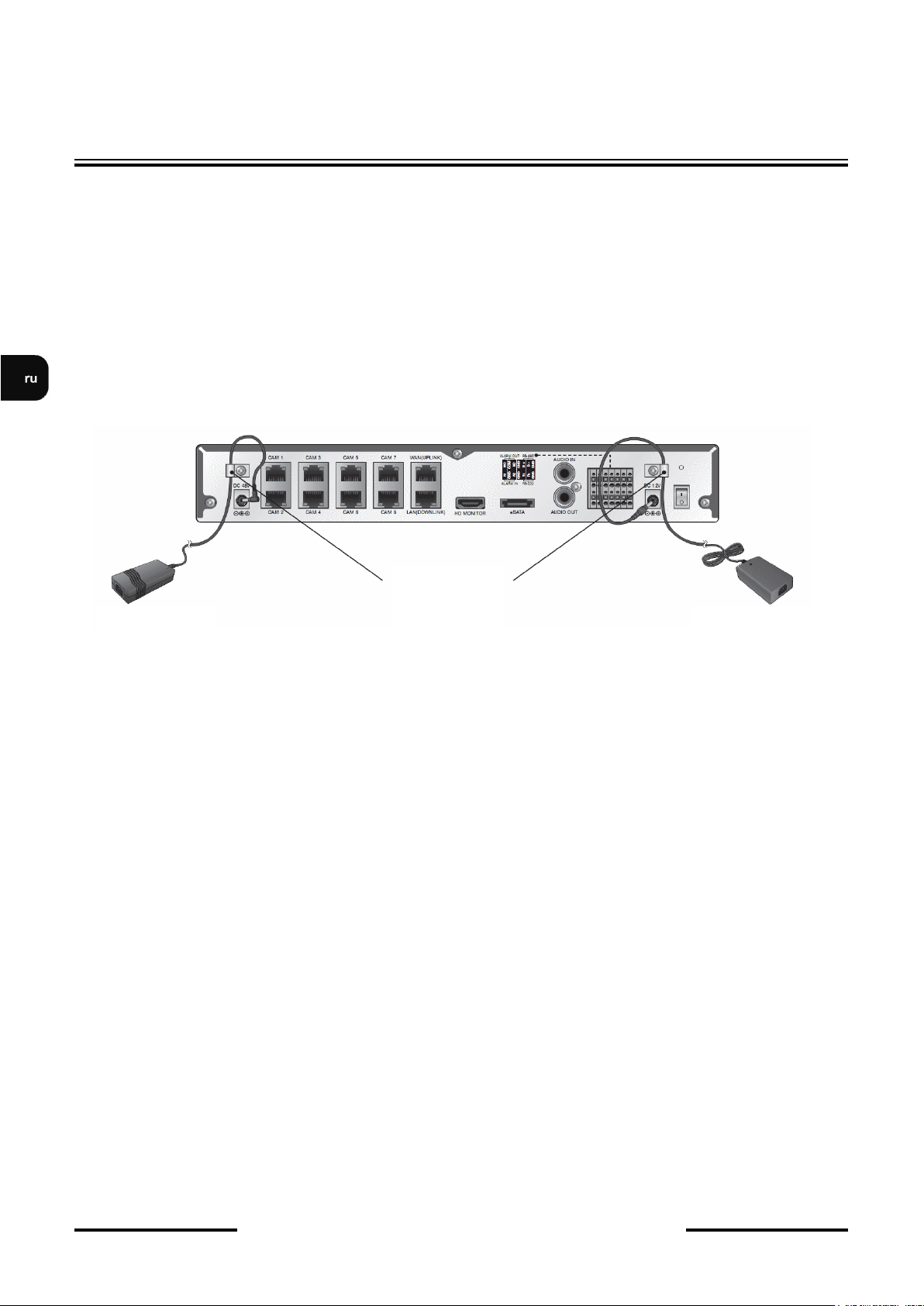
NVIP - NVRA0104/GO и NVIP - NVRA0208/GO
Руководство пользователя, версия 1.0
ЗАПУСК УСТРОЙСТВА
2.3. Подключение электропитания
Для обеспечения электропитания регистратора в комплект поставки входят два блока питания: один для
регистратора (12 В пост.тока), второй для PoE (Power Over Ethernet (Питание через Ethernet ), 48 В).
Подключение к сети питания регистратора: подключите поставляемый блок питания 12 В
пост.тока к порту на задней панели регистратора.
Подключение к сети питания коммутирующего концентратора PoE: подключите
поставляемый блок питания 48 В пост.тока к порту на задней панели регистратора.
Затем прикрутите держатель шнура питания к задней панели и вставьте его как показано на
рисунке.
Блок питания
48 В пост. тока
Держатели
шнура пита-
ния
Блок питания
12 В пост. тока
ОСТОРОЖНО: Кабели необходимо подключать при отключенном электропитании.
Не прокладывайте шнуры питания под коврами или ковровыми покрытиями.
Шнуры питания обычно имеют заземление. Однако если его нет, запрещается
самостоятельно модифицировать и заземлять их.
Для бесперебойного электроснабжения в комплект поставки входят два блока
питания и два соответствующих шнура питания переменного тока. Убедитесь, что
все шнуры правильно подключены.
Для включения устройства нажмите кнопку питания на задней панели. Процесс инициализации
займет около 60 секунд. В течение этого времени запрещается выполнять любые функции и
нажимать какие-либо кнопки. Для выключения устройства используйте меню.
2.4. Подключение монитора
К регистратору можно подключать мониторы с разъемами HDMI (1080p 60Гц) или DVI.
Соедините порт для HD-монитора в нижней части задней панели регистратора с HDMI-портом
монитора с помощью кабеля HDMI, или используйте конвертер HDMI <> DVI для
подключения к DVI-порту монитора.
Примечание:
Убедитесь, что используется монитор с разрешением 1080p и частотой 60Гц, в противном
случае он будет работать неправильно.
Кабель HDMI и конвертер HDMI<>DVI в комплект поставки не входят, необходимо
приобретать их дополнительно.
Все права защищены © AAT Holding sp. z o.o.
12
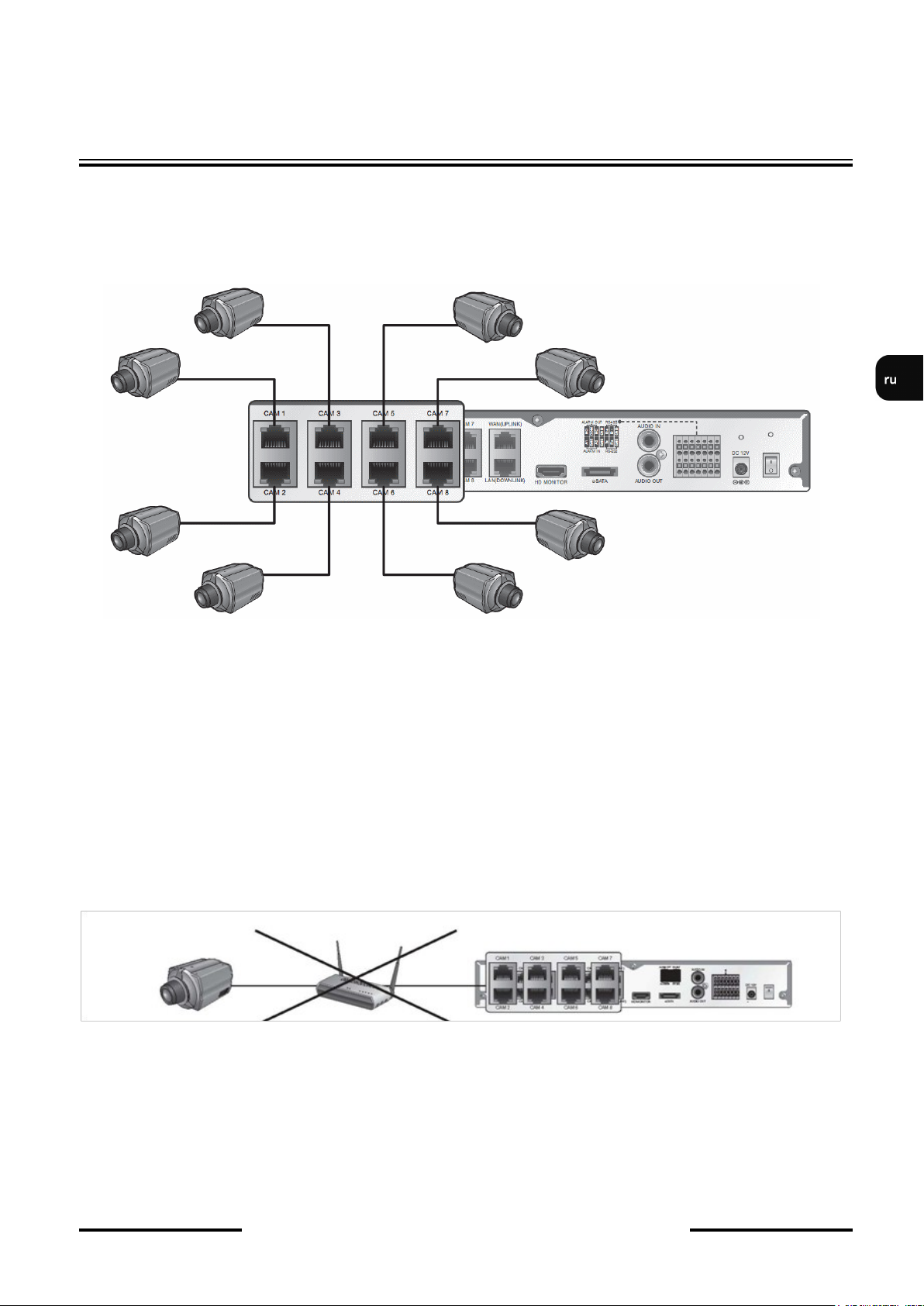
NVIP - NVRA0104/GO и NVIP - NVRA0208/GO
Руководство пользователя, версия 1.0
ЗАПУСК УСТРОЙСТВА
2.5. Подключение камеры
IP-камеры, поддерживающие стандарт PoE подключаются к портам [CAM1]~[CAM8] на
задней панели с разъемами RJ45 с помощью Ethernet-кабеля CAT5 10/100Мб без
дополнительного источника питания. Ethernet-соединение работает на расстоянии 100 м.
Камеры поддерживают технологию Plug & Play, не требующую дополнительных настроек.
При успешном соединении с регистратором в окне конкретной камеры отобразится строка
состояния. Затем на мониторе появится изображение камеры.
Если соединение с камерой установить не удалось, восстановите заводские настройки по
умолчанию. Для этого нажмите и удерживайте кнопку RESET (Сброс) в течение 30 секунд
когда камера включена. Затем отпустите кнопку и подождите, пока камера запустится.
Примечание:
Для обеспечения непрерывной записи в перегруженной сети, например, при попытках взлома
или DoS-атаках (отказ в обслуживании) запрещается использовать дополнительные
коммутаторы или маршрутизаторы между камерой и регистратором. Допускается только
подключение камеры к регистратору напрямую.
В целях надежного и стабильного функционирования запрещен доступ к IP-камере с внешних
компьютеров.
ОСТОРОЖНО:
Суммарное энергопотребление IP-камер не должно превышать допустимую мощность 48
В блока питания PoE. Превышение может привести к неправильному отображению видео
или его отсутствию. В таком случае необходимо использовать отдельный
(дополнительный) источник питания для питания камер.
Все права защищены © AAT Holding sp. z o.o.
13
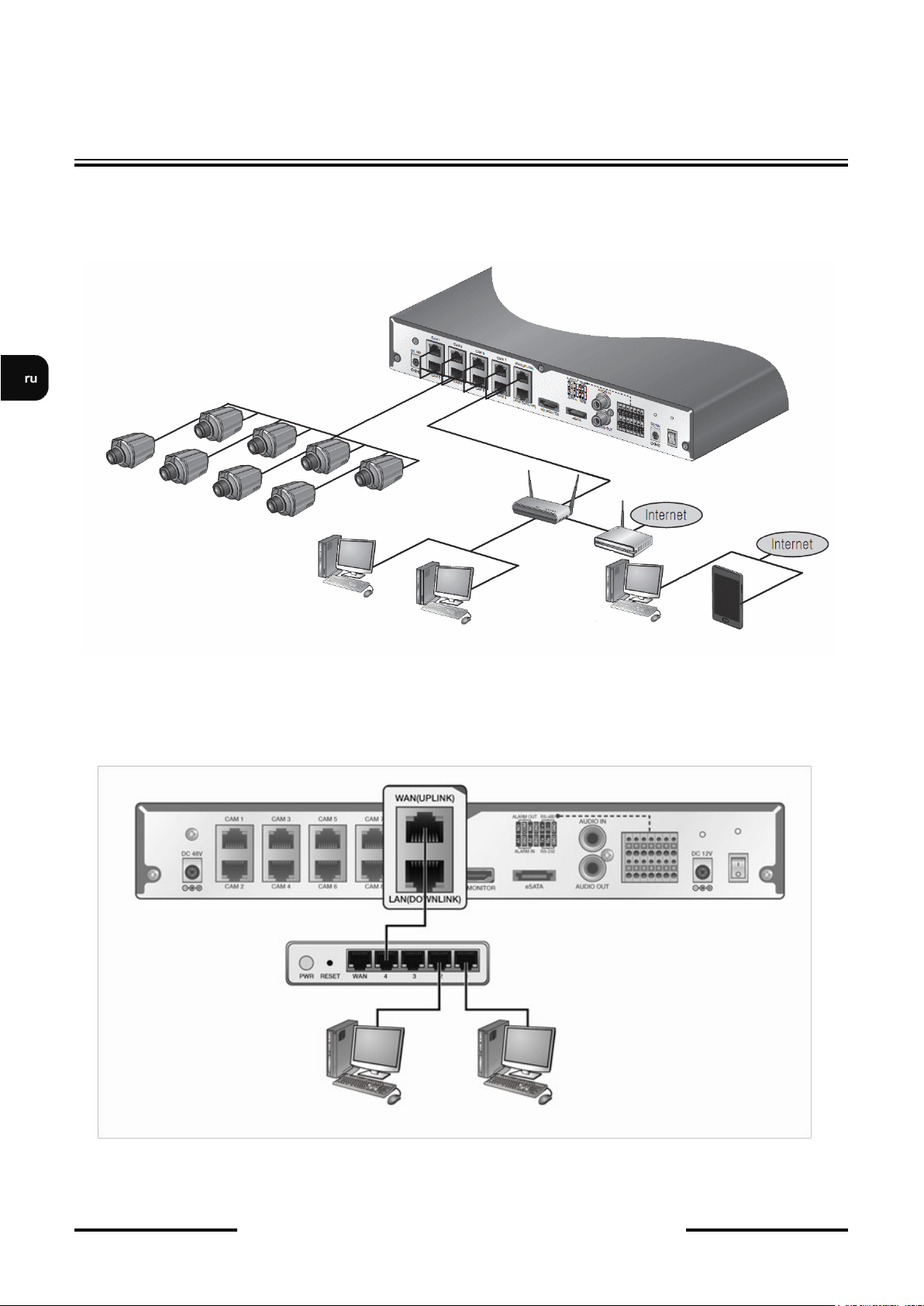
NVIP - NVRA0104/GO и NVIP - NVRA0208/GO
Руководство пользователя, версия 1.0
ЗАПУСК УСТРОЙСТВА
2.6. Сетевые подключения
Имеется возможность подключения регистратора к компьютеру или мобильному устройству в
одной удаленной сети и управления им с экрана компьютера или мобильного устройства.
Для установления соединения необходимо выполнить следующее:
Подключите порт [WAN(UPLINK)] на задней панели к маршрутизатору или концентратору.
Подключите локальный компьютер к маршрутизатору или сетевому коммутатору.
При необходимости подключите Интернет-модем к сетевому коммутатору.
Все права защищены © AAT Holding sp. z o.o.
14

NVIP - NVRA0104/GO и NVIP - NVRA0208/GO
Руководство пользователя, версия 1.0
2.7. Подключение кабелей сигнала тревоги
Подключение входа сигнала тревоги
ЗАПУСК УСТРОЙСТВА
Нажмите и удерживайте кнопки портов [A1] и [A2] в нижней части задней панели
регистратора, вставьте кабель сигнала тревоги в отверстие под кнопкой.
Вставьте заземляющий провод в порт [GND].
Для проверки соединения отпустите кнопку и попытайтесь вытащить провод обратно.
Для отсоединения провода, удерживая нажатой верхнюю кнопку, вытяните его.
Для активации входа тревоги необходимо подключить A1 или A2 к кабелю GND.
Подключение выхода сигнала тревоги
Подключите сигнальный кабель устройства тревоги к порту [ALARM OUT] на задней
панели.
Перед выбором необходимого типа проверьте тип релейного выхода: нормально
разомкнутое или нормально замкнутое (N/O или N/C). Удерживая нажатой кнопку [N/O]
или [N/C], проложите кабель передачи сигнала тревоги в отверстие под кнопкой.
N/O (нормально разомкнутый): нормально разомкнутый выход, но при наступлении
тревоги переключается на нормально замкнутый тип.
COM : вставьте второй провод.
N/C (нормально замкнутый): нормально замкнутый выход, но при наступлении тревоги
переключается на нормально разомкнутый тип.
Вставьте второй провод в [COM]-порт.
Для проверки соединения отпустите кнопку и попытайтесь вытащить провод обратно.
Для отсоединения провода, удерживая нажатой верхнюю кнопку, вытяните его.
Выход тревоги представляет собой реле с 3 разъемами N/O, COM и N/C.
Все права защищены © AAT Holding sp. z o.o.
15
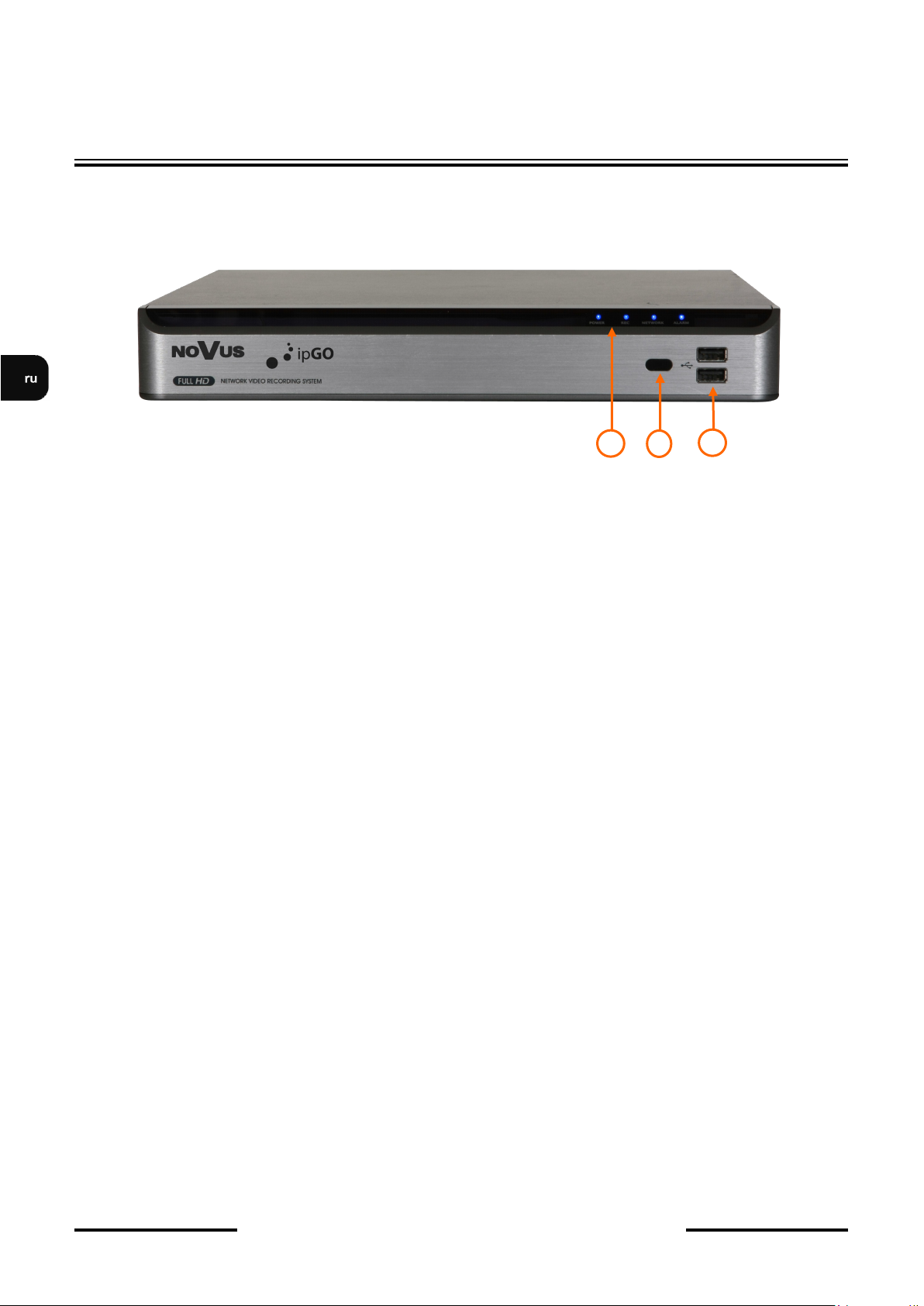
NVIP - NVRA0104/GO и NVIP - NVRA0208/GO
Руководство пользователя, версия 1.0
ЭКСПЛУАТАЦИЯ РЕГИСТРАТОРА
3. ЭКСПЛУАТАЦИЯ РЕГИСТРАТОРА
3.1. Описание передней панели
1
2
1. LED Отображение состояния электропитания, записи, сетевого
подключения и активных тревожных сигналов.
3
2. Приемник сигналов ИК-пульта ДУ Приемник ИК-сигнала (пульта ДУ)
3. USB Порт USB 2.0 для подключения внешней флеш-памяти и мыши.
3.2. Управление с помощью USB-мыши
Управление регистратором возможно с помощью USB-мыши, подключаемой к порту USB. Функции,
описанные ниже, доступны в режиме „live” (наблюдение в реальном времени).
Двойное нажатие кнопкой мыши по изображению с любой камеры в формате 2x2, 3x3 переводит его в
полноэкранный режим. Последующее двойное нажатие приведет к исходному формату отображения.
Выбор параметров настройки осуществляется нажатием ЛКМ.
Для ввода названия файла или другого текста необходимо открыть виртуальную клавиатуру. Для этого
дважды нажмите ПКМ по полю, где необходимо ввести текст.
Некоторые опции можно выбрать с помощью колеса прокрутки. В зависимости от режима работы
регистратора нажатием ПКМ открывается соответствующее функциональное меню.
3.3. Управление с помощью ИК-пульта ДУ
Пульт ДУ будет функционировать при условии совпадения его идентификатора с идентификатором,
указанным на регистраторе. Если в одном месте установлено несколько регистраторов и в наличии есть
только один пульт ДУ, используйте кнопку ID для задания идентификатора пульта ДУ. Управление
регистратором осуществляется только при условии совпадения идентификаторов.
В разделе «Система>Управление устройством» (SYSTEM>CONTROL DEVICE) меню «Настройка
системы» (System Setup) введите идентификатор пульта ДУ (REMOTE CONTROLLER ID) и
нажмите «Применить» (APPLY). Введите значение от 00 до 99. Подробную информацию см. в
разделе «Настройка системы» (SYSTEM SETUP). Дистанционное управление будет возможно
только при условии совпадения идентификатора пульта ДУ с идентификатором регистратора.
Нажмите кнопку [ID] на пульте ДУ. Идентификатор по умолчанию - 00.
Для ввода двузначного идентификатора используйте числовые кнопки. Например, если
необходимо ввести 01, сначала нажмите 0, затем 1. Проверьте правильность ввода идентификатора,
выполнив какую-либо функцию с помощью пульта ДУ.
Для сброса идентификатора на 00, нажмите и удерживайте кнопку [ID].
Все права защищены © AAT Holding sp. z o.o.
16
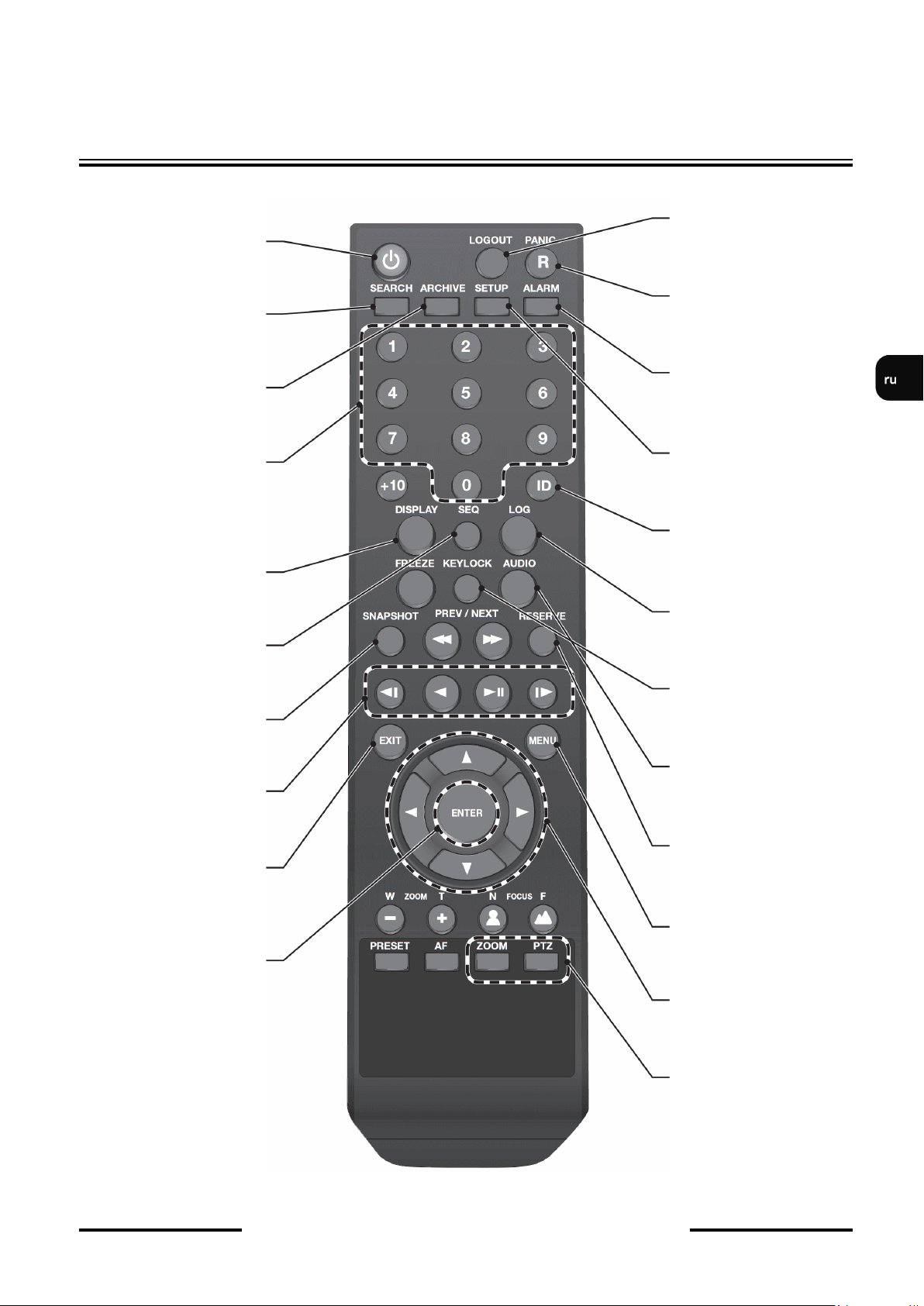
NVIP - NVRA0104/GO и NVIP - NVRA0208/GO
Руководство пользователя, версия 1.0
ЭКСПЛУАТАЦИЯ РЕГИСТРАТОРА
POWER
Вкл./выкл.
регистратора
SEARCH
Открыть окно поиска
ARCHIVE
Открыть меню резервного
копирования
CHANNEL
Выбор канала в режиме
реального времени или
воспроизведения. Также
ввод пароля.
DISPLAY
Переход в разделенный
формат отображения
SEQ Переход в режим
последовательного
отображения
SNAPSHOT
Стоп-кадр текущего
видео
NAVIGATION
Кнопки для воспроизведения
записей, изменения
направления или скорости
воспроизведения
EXIT
Выход из текущего
экрана и возврат к
предыдущему
LOGOUT Выйти из
системы
PANIC Начало записи
в тревожном режиме
ALARM Отображение
статуса тревоги во
всплывающем окне
SETUP Вывод меню
настройки системы
ID Ввод идентификатора пульта ДУ
LOG отображение
журнала событий
KEYLOCK блокировка
любой функции,
выполняемой устройством
AUDIO Отображение
окна выбора
аудиоканала
RESERVE Сохранение
текущего видео
MENU Вывод панели
инструментов на экран в
реальном времени
ENTER
Выбор пункта меню,
подтверждение
настроек
UP,DOWN, LEFT,
RIGHT Стрелки вверх,
вниз, влево, вправо для
выбора пунктов меню
PTZ/ZOOM Включение
режима PTZ и
цифрового увеличения
Все права защищены © AAT Holding sp. z o.o.
17
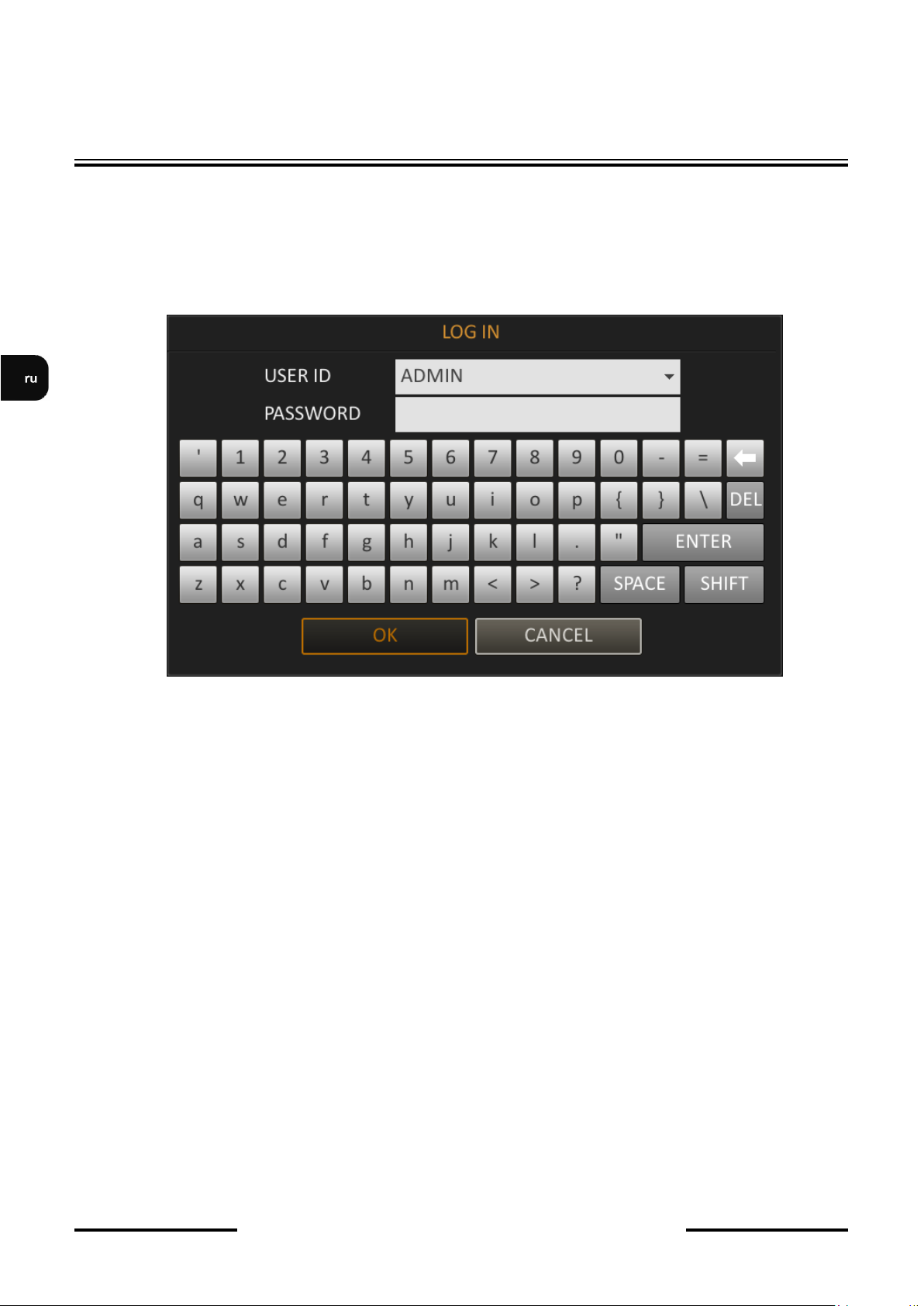
NVIP - NVRA0104/GO и NVIP - NVRA0208/GO
Руководство пользователя, версия 1.0
МЕНЮ РЕГИСТРАТОРА
4. МЕНЮ РЕГИСТРАТОРА
4.1. Работа с меню
Для настройки параметров или открытия меню регистратора необходимо сначала войти в
систему. Окно авторизации показано на рисунке:
Выберите учетную запись «Пользователь» (User) и введите пароль, нажав соответствующую
комбинацию числовых кнопок (также с помощью мыши), нажмите OK для подтверждения.
1234 - пароль по умолчанию учетной записи «Администратор» (ADMIN). В целях
безопасности рекомендуется изменить имя пользователя и пароль по умолчанию.
Для предотвращения несанкционированного доступа рекомендуется закрывать учетную запись
по окончании работы. Для этого наведите курсор в нижней левой части экрана и в
открывшемся меню выберите пункт «Выйти из системы» (LOG OUT), или нажмите кнопку
LOGOUT на пульте ДУ. В результате доступ к функциям «Поиск / Резервное копирование/
Настройка системы/ Настройка записи/ Выключение системы» (Search / Backup / System Setup /
Record Setup / System Shutdown) будет ограничен.
Для выключения регистратора в нижнем левом углу экрана нажмите MENU и выберите
«Выключить» (SHUTDOWN), или нажмите кнопку POWER на пульте ДУ.
Для ввода пароля используйте виртуальную клавиатуру. Проверьте, что кнопка питания на
задней панели регистратора выключена.
Примечание:
Завершение работы системы ненадлежащим способом, например, при отключении шнура
питания от сети когда система включена, является причиной повреждения и увеличения
количества поврежденных секторов на диске, приводя тем самым к потере данных и
сокращая срок службы устройства.
Все права защищены © AAT Holding sp. z o.o.
18
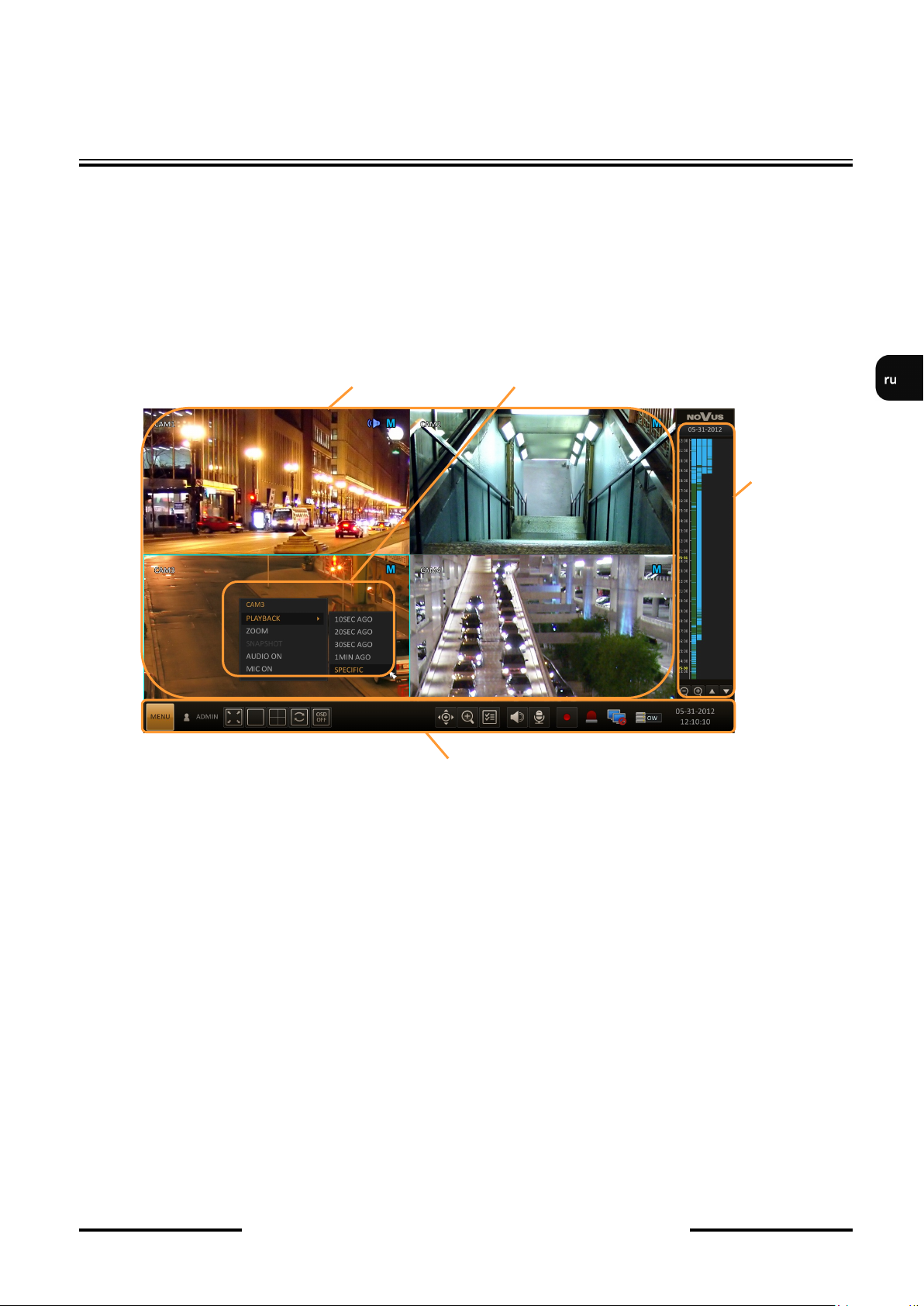
NVIP - NVRA0104/GO и NVIP - NVRA0208/GO
Руководство пользователя, версия 1.0
МЕНЮ РЕГИСТРАТОРА
4.2. Наблюдение в режиме реального времени
Регистраторы NVIP - NVRA0104/GO и NVIP - NVRA0208/GO имеют многоязычное экранное
меню, позволяющее настраивать параметры устройства. Меню доступно на нескольких языках,
в том числе на английском и польском.
По окончании процесса инициализации регистратор выводит на экран подключенного монитора
видео в режиме реального времени. По умолчанию одновременно отображаются все камеры.
Для вывода изображения в полноэкранном режиме с конкретной камеры нажмите на пульте ДУ
нажмите соответствующую кнопку. Нажимайте кнопку DISPLAY для переключения форматов
отображения.
Окно видео Меню быстрого доступа
4.2.1. Панель времени
Для отображения панели времени на пульте ДУ нажмите кнопку [▶] или наведите курсор на
правую часть экрана. Для перехода к видео дважды щелкните мышкой по панели времени на
выбранном участке. С помощью мыши также можно выделить конкретный интервал записи для
резервного копирования. Описание панели:
Панель состояния
Панель
времени
«Дата панели времени» (Timeline Date) - Отображение выбранной даты. Нажмите на
данное поле для изменения даты.
«Увеличить/Уменьшить панель времени» (Expand/Collapse the timeline) - Увеличение или
уменьшение масштаба панели времени.
«Стрелки панели времени» (Navigation through Timeline) - Стрелки для перемещения по
панели времени. Также можно использовать колесико мыши.
«Панель времени» (Timeline Bar) - Отображение записываемых данных с указанием
времени. Цвет каждой строки обозначает следующее:
Светло-зеленый: предтревожная запись
Зеленый: непрерывная запись
Красный: запись в режиме тревоги
Синий: запись, вызванная детекцией движения
Желтый: запись в режиме паники
Все права защищены © AAT Holding sp. z o.o.
19
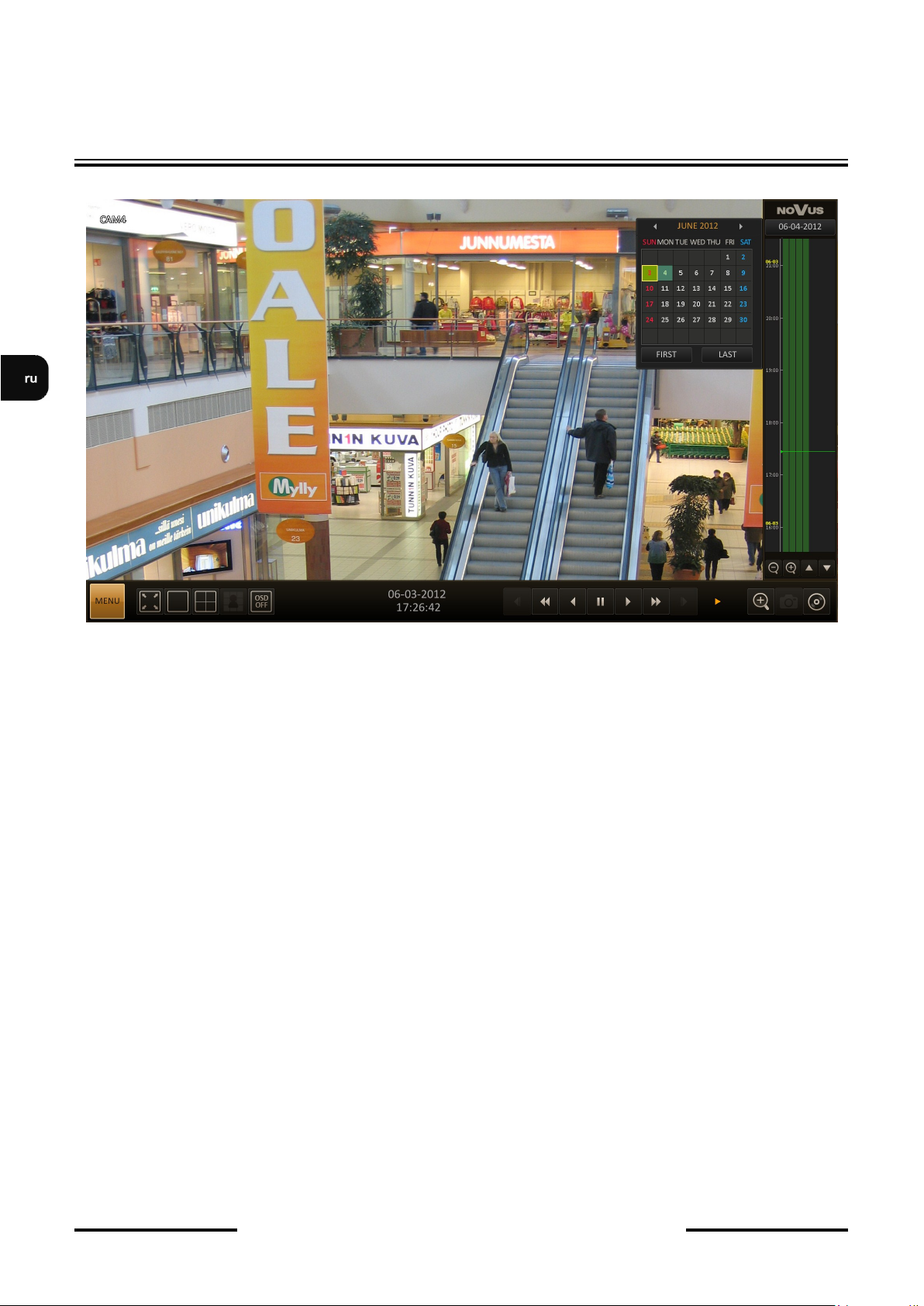
NVIP - NVRA0104/GO и NVIP - NVRA0208/GO
Руководство пользователя, версия 1.0
МЕНЮ РЕГИСТРАТОРА
Панель времени позволяет напрямую экспортировать и сохранять данные. Для этого отметьте
время окончания записи, нажмите ЛКМ и удерживая ее, передвиньте курсор на необходимую
начальную точку. Выделится конкретный интервал. Для начала экспорта нажмите ПКМ и выберите в меню «Экспортировать» (EXPORT) или «Сохранить данные» (RESERVE DATA). Откроется новое окно, где необходимо будет выбрать папку назначения и ввести имя файла.
4.2.2. Меню быстрого доступа
Нажмите ПКМ, чтобы войти в меню быстрого доступа:
«Номер канала» (Channel No) - отображение номера текущего канала.
Воспроизвести (Play) – воспроизведение видео с выбранной камеры и конкретного времени.
«Зум» (Zoom) - увеличение/уменьшение масштаба видео с выбранной камеры.
«Стоп-кадр» (Snapshot Capture)
«Аудио ВКЛ/ВЫКЛ» (Audio ON/OFF) - Включение/отключение аудиопотока с выбранной камеры.
«Микрофон ВКЛ/ВЫКЛ» (Microphone ON/OFF) - Включение/отключение передачи звука
на выбранную камеру.
4.2.3. Панель состояния
Панель состояния является основным инструментом эксплуатации и настройки регистратора с
помощью мыши или ИК-пульта ДУ. Для отображения панели состояния на пульте ДУ нажмите
кнопку ▼ или наведите курсор мыши в нижней части экрана. Описание кнопок панели состояния:
Все права защищены © AAT Holding sp. z o.o.
20
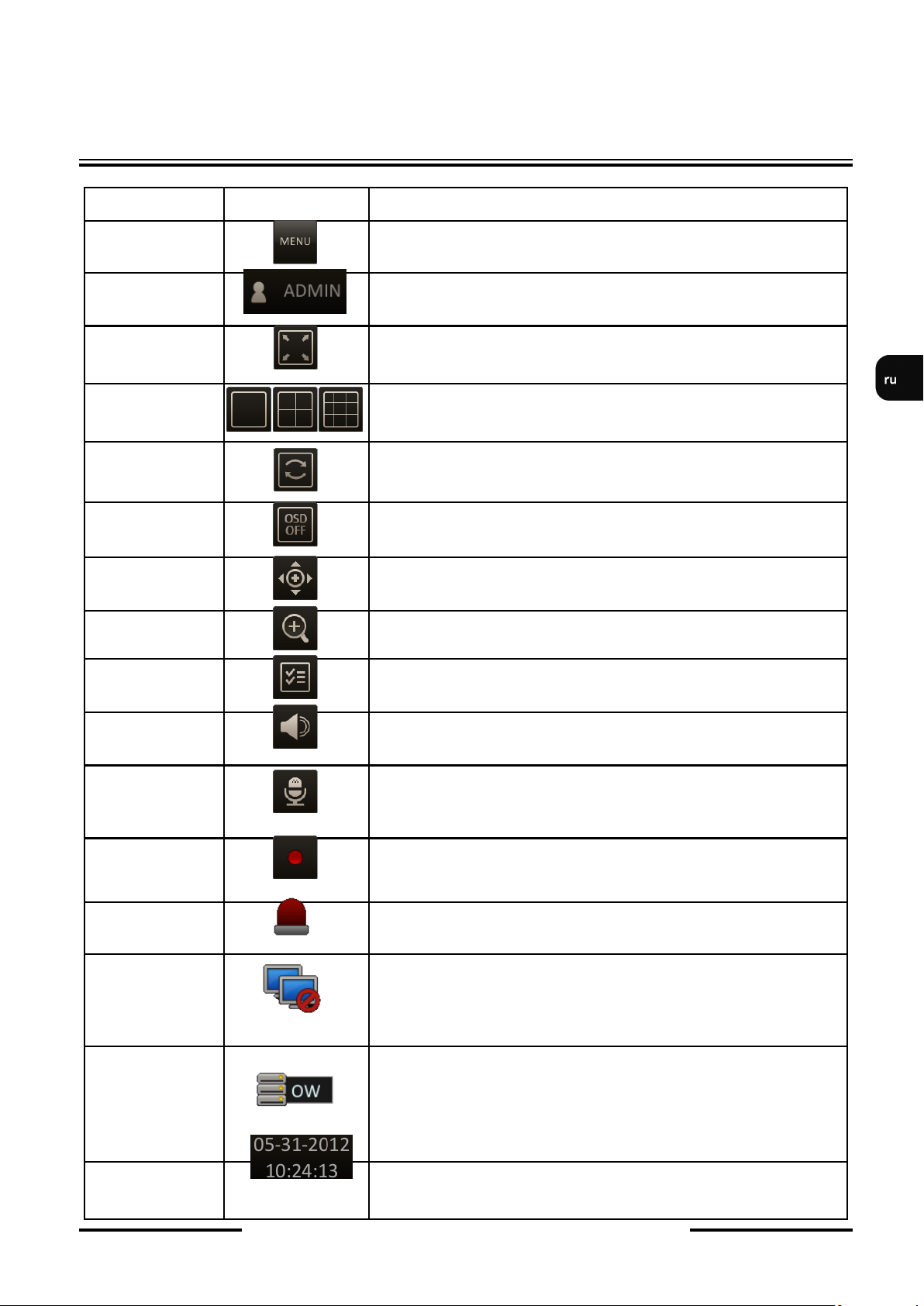
NVIP - NVRA0104/GO и NVIP - NVRA0208/GO
Руководство пользователя, версия 1.0
* функции будут доступны в будущем
Функция
МЕНЮ РЕГИСТРАТОРА
Описание
Кнопка меню
ID
пользователя
Кнопки
управления
экраном
Кнопки
управления
экраном
Кнопки
управления
экраном
Кнопки
управления
экраном
PTZ
Зум
Журнал
событий
Переключение между меню настройки системы, поиска и
резервного копирования.
Отображение имени пользователя, находящегося в
системе.
Изменение компоновки экрана так, что панели состояния
и времени отображаются постоянно.
Выбор режима разделенного экрана.
Выбор режима Автоматического последовательного
отображения или Специального режима разделенного экрана.
Открытие/закрытие экранного меню.
Переход к экрану PTZ. Управление функциями PTZ камер,
поддерживающих их.
Включение функции цифрового увеличения.
Отображение списка журналов последних событий
записи.
Выбор аудио
канала *
Выбор канала
передачи
звука*
Запись в
режиме паники
Индикатор
тревоги
Состояние
сетевого
подключения
Пространство
на диске
При использовании камеры, оснащенной аудио входом
для прослушивания звука.
Выбор камеры, на которую будет передаваться аудио
сигнал с подключенного микрофона.
Начало записи в режиме паники.
Включается при наступлении события. Не включается,
если способ реагирования на событие еще не задан.
Проверка типа сетевого подключения: с внешнего ПК или
мобильного устройства. Нажмите на значок для
просмотра информации об активных пользователях и
состоянии сетевого подключения.
Отображение информации о дисковом пространстве.
Если диск переведен в режим перезаписи, с момента
начала перезаписи будет отображаться надпись "OW".
Нажмите на значок для вывода информации о состоянии
диска.
Дата и время
Отображение текущего времени и даты.
Все права защищены © AAT Holding sp. z o.o.
21
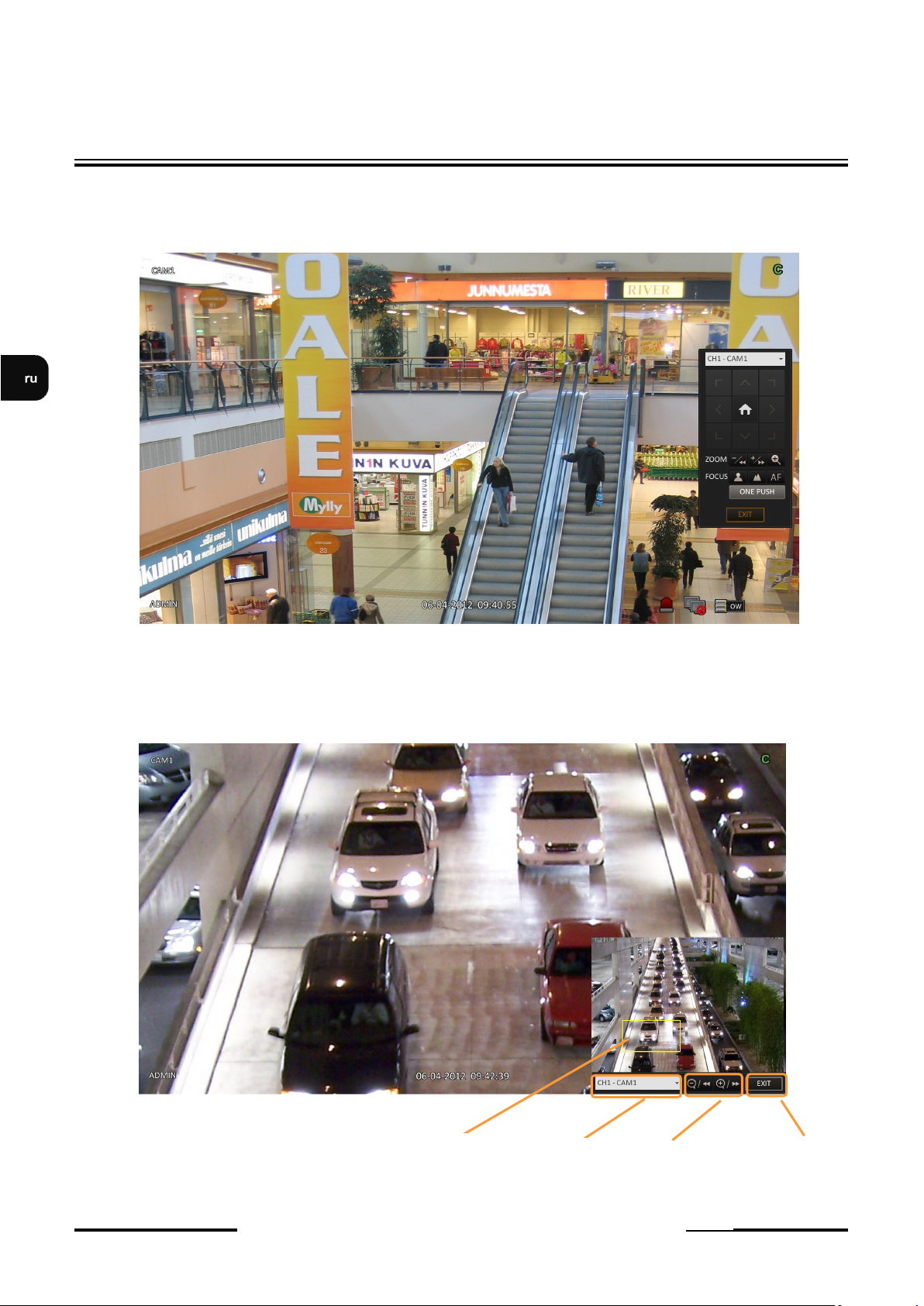
NVIP - NVRA0104/GO и NVIP - NVRA0208/GO
Руководство пользователя, версия 1.0
МЕНЮ РЕГИСТРАТОРА
Нажмите кнопку PTZ, откроется новое окно, в котором можно управлять функциями
выбранной камеры PTZ. Настройте фокусировку и зум камеры. Также возможно
отрегулировать фокус с помощью кнопки ONE PUSH.
Зум позволяет увеличивать изображение конкретного видео потока для лучшего просмотра
деталей. Увеличивается выделенное изображение. Если ни один из каналов не выбран,
увеличивается изображением с канала 1. Управление зумом осуществляется с помощью кнопок в
нижней правой части окна: увеличение, уменьшение и перемещение выбранного участка
изображения.
Перемещение выде-
ленного участка
изображения
Выбор ка-
нала
Увеличение/
уменьшение
текущего кана-
Все права защищены © AAT Holding sp. z o.o.
22
Закрыть окно
увеличения
ла
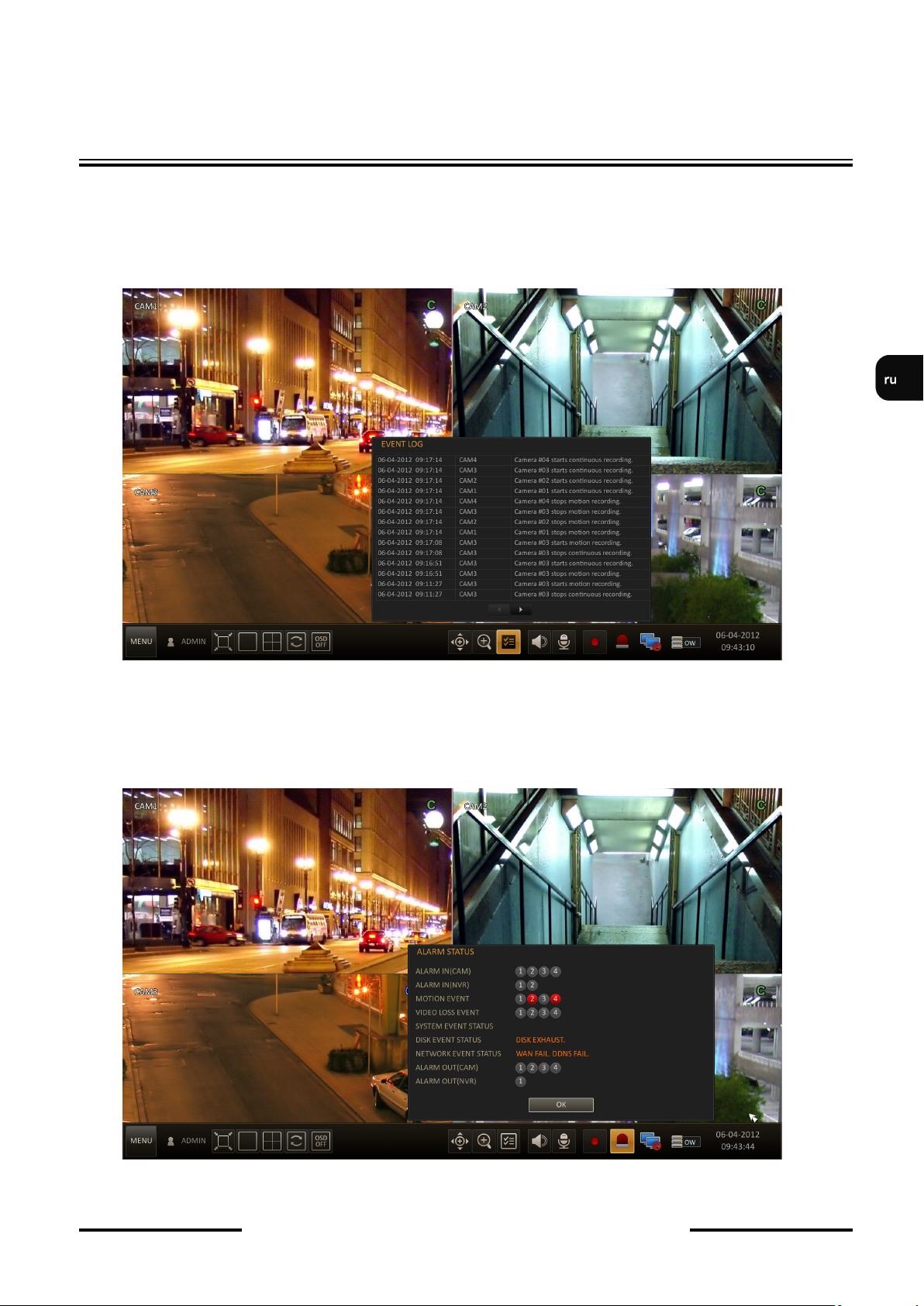
NVIP - NVRA0104/GO и NVIP - NVRA0208/GO
Руководство пользователя, версия 1.0
МЕНЮ РЕГИСТРАТОРА
Журнал событий - функция, позволяющая просматривать информацию о последних собы-
тиях. Для отображения окна «EVENT LOG» нажмите кнопку LOG. В списке журналов
последние события отображаются в верхней части. Для воспроизведения видео дважды
щелкните мышью по необходимому событию в журнале. Откроется окно воспроизведения выбранной записи.
Индикатор тревоги - Нажмите значок ALARM для проверки состояния сигнализации всей
системы и отдельных камер. Для закрытия окна нажмите OK.
Все права защищены © AAT Holding sp. z o.o.
23
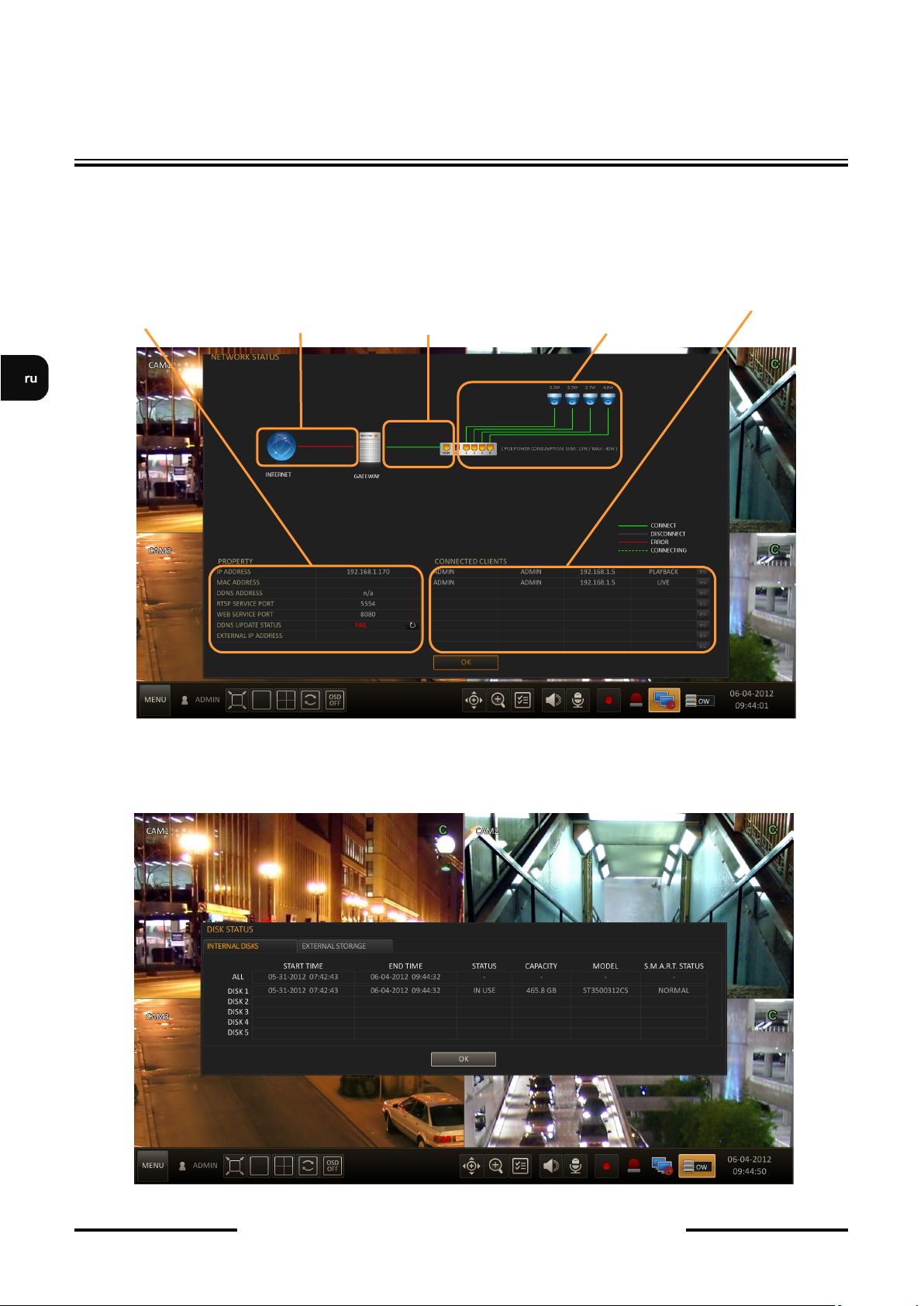
NVIP - NVRA0104/GO и NVIP - NVRA0208/GO
Руководство пользователя, версия 1.0
МЕНЮ РЕГИСТРАТОРА
Состояние сетевого подключения - проверка состояния Интернет-подключения и
подключенных IP-камер. Наведите курсор на значок необходимой камеры для
отображения подробной информации о ней.
Свойства
сетевого
подключения
Состояние диска - отображение информации о жестком диске, объеме памяти, а также
возможных сообщений тревоги о жестком диске. Нажмите OK, чтобы закрыть окно.
Состояние
подключения к
Интернету
Состояние
подключения по
локальной сети
Состояние
подключенных
камер
Информация о
подключенных
клиентах
Все права защищены © AAT Holding sp. z o.o.
24
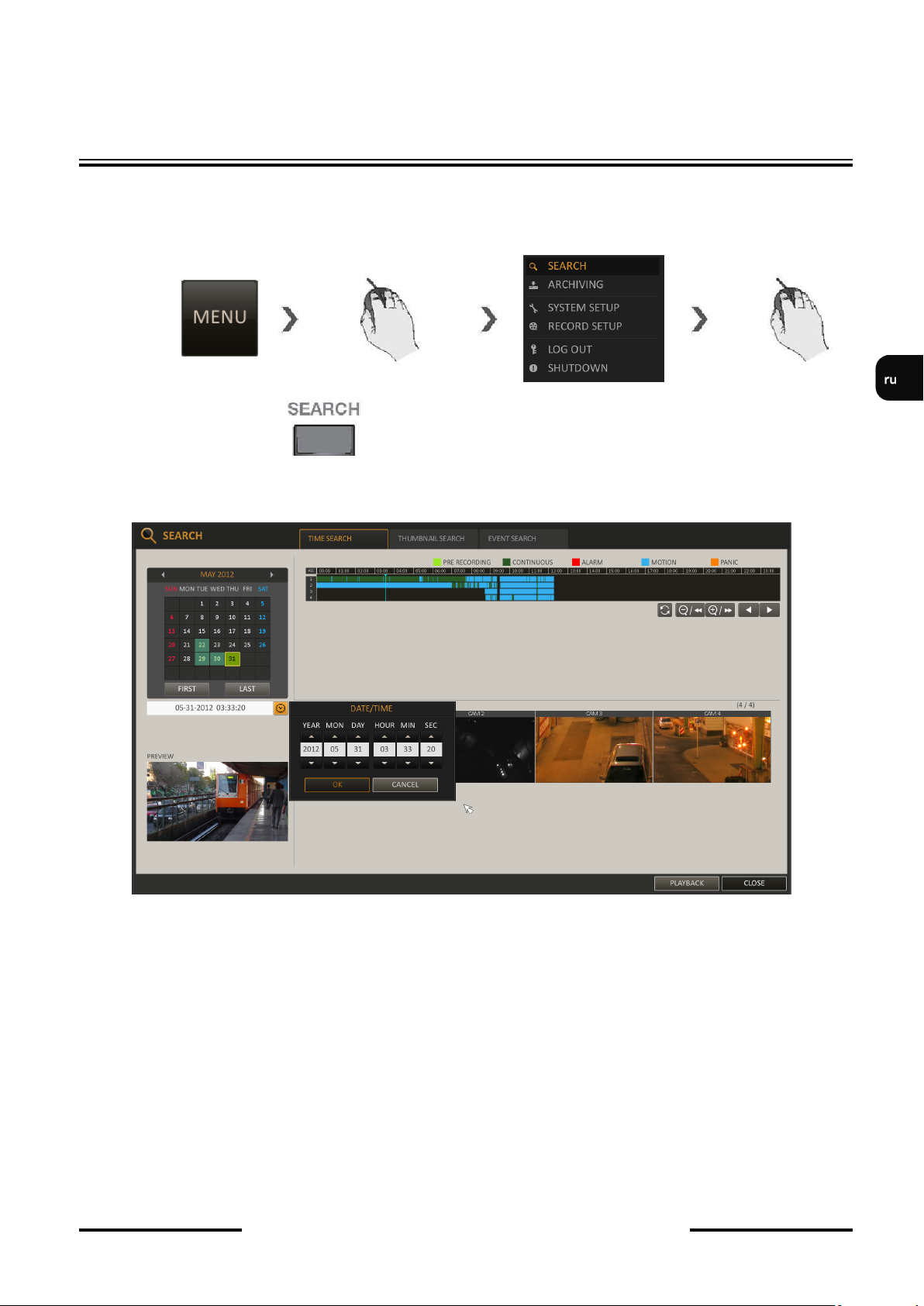
NVIP - NVRA0104/GO и NVIP - NVRA0208/GO
Руководство пользователя, версия 1.0
МЕНЮ РЕГИСТРАТОРА
4.3. Поиск видео по времени
Пользователи, обладающие правами просматривать хранящиеся записи, могут просматривать
их после входа в систему. Для этого откройте меню поиска (SEARCH MENU) с помощью:
Мыши
ИК-пульта ДУ
С помощью календаря можно искать материалы по дате записи
1. В меню поиска (<SEARCH>) выберите «Поиск по времени» (<TIME SEARCH>).
2. Используйте кнопки [▲▼▶▶] или мышь для указания даты и времени в календаре в левой
части экрана. Нажатие на значок часов позволяет точно задать время и дату поиска.
3. По цвету строки времени можно определить тип записи.
Светло-зеленый (Предтревожная запись): Данные предтрвеожной записи
Зеленый (Непрерывная запись): Данные непрерывной записи.
Красный (Тревожная запись): Данные записи в режиме тревоги.
Синий (Запись при детекции движения): Данные записи, активированной детекцией движения.
Желтый (Запись в режиме паники): Данные записи в ручном режиме записи.
Все права защищены © AAT Holding sp. z o.o.
25
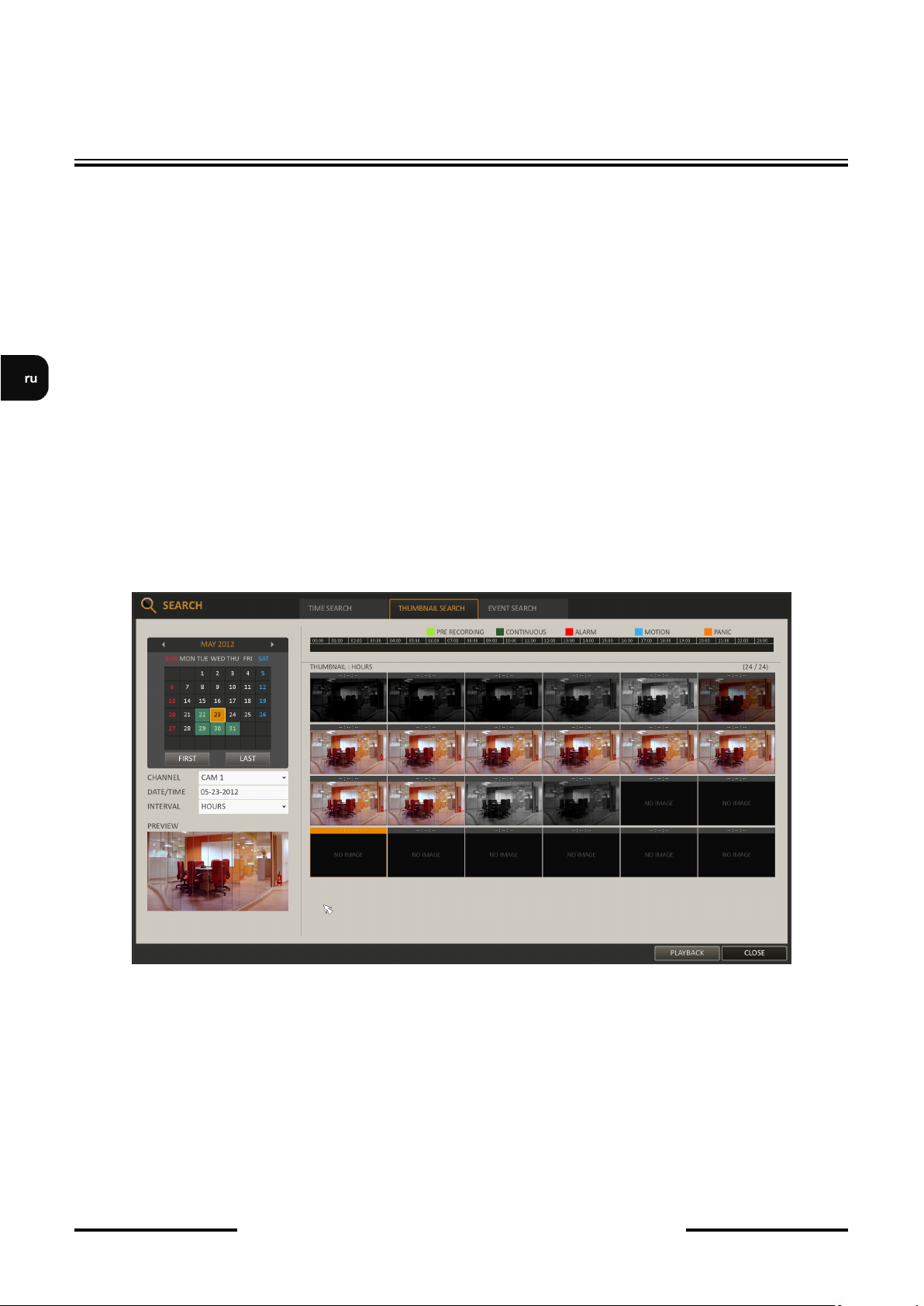
NVIP - NVRA0104/GO и NVIP - NVRA0208/GO
Руководство пользователя, версия 1.0
МЕНЮ РЕГИСТРАТОРА
4. Для начала поиска щелкните мышью по необходимому времени начала записи на шкале времени, или с помощью кнопок на панели состояния. Функции кнопок:
Обновить записи.
Увеличение диапазона отображаемого отрезка времени на панели времени.
Уменьшение диапазона отображаемого отрезка времени на панели времени.
Перемещение вперед/назад по строке времени.
5. Для выбора необходимого канала щелкните мышью по соответствующему значку или с помощью кнопок [▲▼▶▶] на пульте ДУ, нажмите «Ввод» (ENTER). Записи можно просматривать в окне предварительного просмотра (PREVIEW).
6. Для начала воспроизведения нажмите «Ввод» (ENTER) или дважды щелкните мышью по
изображению с камеры.
7. Для прекращения воспроизведения и возврата к окну поиска нажмите EXIT или SEARCH.
4.4. Поиск видео по изображению
Для облегчения поиска записи отображаются списком в виде эскизов. Для сужения результатов
поиска выберите день, час и минуту.
1. В меню поиска (SEARCH) выберите «Изображение» (THUMBNAIL).
2. В левой части окна с помощью кнопок [▲▼▶▶] или мыши выберите в календаре дату и
время поиска: автоматически будет выбран первый день записи. В поле «Интервал»
(INTERVAL) выбирается временной интервал отображения изображений.
3. Для воспроизведения записи дважды щелкните по необходимому времени на шкале времени
или дважды щелкните по необходимому изображению в списке.
4. Для прекращения воспроизведения и возврата к окну поиска нажмите на пульте ДУ EXIT
или SEARCH. Также можно использовать меню (MENU) внизу слева.
Все права защищены © AAT Holding sp. z o.o.
26
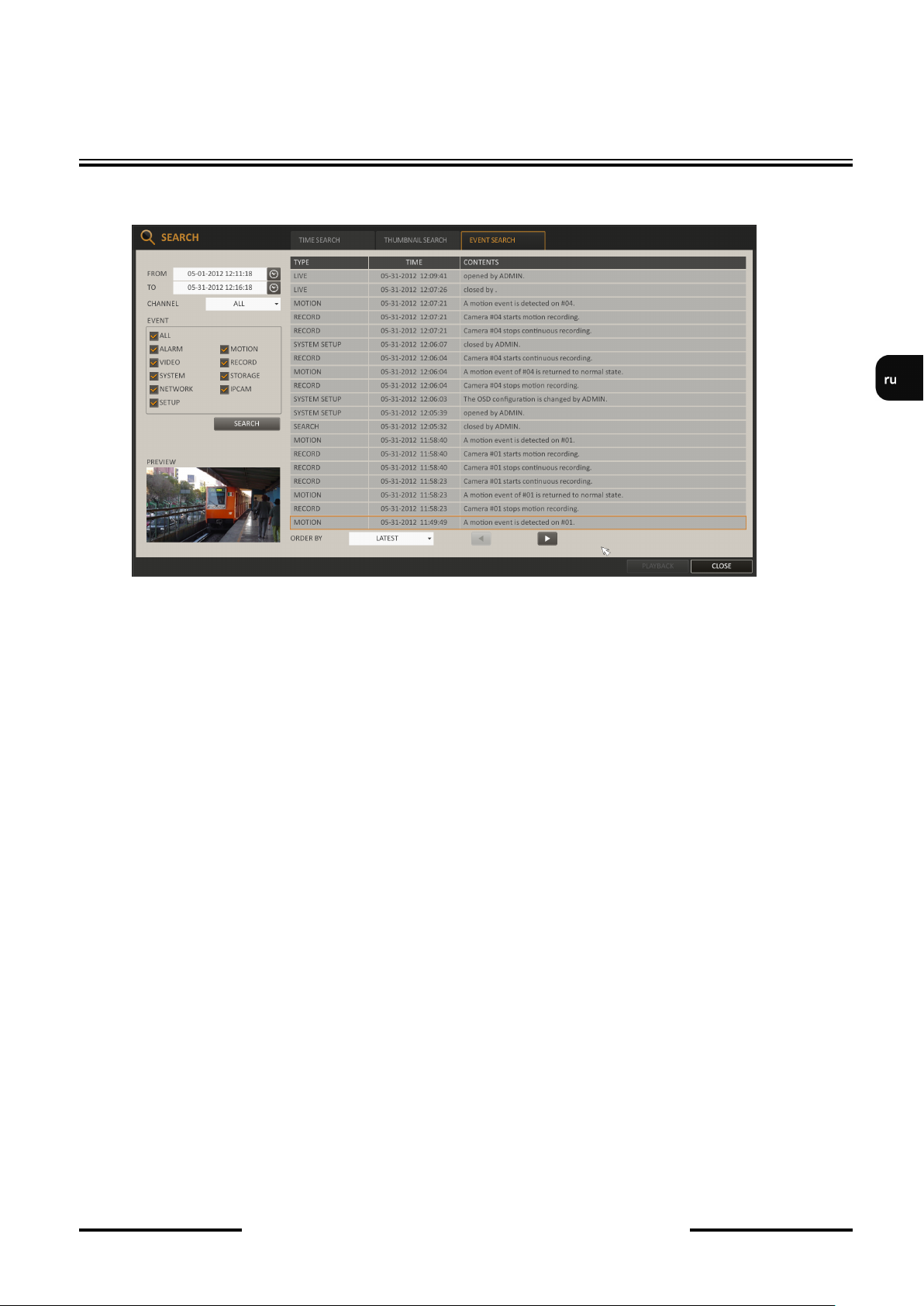
NVIP - NVRA0104/GO и NVIP - NVRA0208/GO
Руководство пользователя, версия 1.0
МЕНЮ РЕГИСТРАТОРА
4.5. Поиск видео по событию
Функция поиска событий, произошедших в конкретное время и воспроизведения записи данного события
.
1. В меню поиска (SEARCH) выберите «Поиск по событию» (EVENT SEARCH).
2. В левой части окна поиска с помощью кнопок [▲▼◀▶ ] или мыши укажите начальное и
конечное время поиска (START и END).
3. Выберите камеру, записи с которой необходимо найти.
4. В списке событий (EVENT) отметьте тип событий для поиска.
5. Нажмите кнопку «Искать» (SEARCH). Результаты поиска будут отображены в виде списка.
- Тип (TYPE): тип события.
- Время (TIME): время начала записи.
- Содержание (CONTENTS): сведения о найденном событии.
- Сортировать по (ORDER BY): Выберите опцию OLDEST для отображения более ранних записей
вверху списка.
6. Для воспроизведения дважды щелкните по выбранному событию или нажмите
«Воспроизвести» (PLAY) в нижнем правом углу.
7. Для прекращения воспроизведения и возврата к окну поиска нажмите на пульте ДУ EXIT или
SEARCH. Также можно воспользоваться меню (MENU) в нижнем левом углу и выбрать
необходимый раздел.
4.6. Воспроизведение записанного видео
Для воспроизведения сохраненных данных необходимо найти их и воспроизвести.
Для просмотра записей в реальном времени:
Двойным нажатием мыши выберите необходимую точку на панели времени в правом углу экрана.
Выберите камеру в окне просмотра в реальном времени и двойным нажатием правой кнопкой
мыши выберите опцию <PLAY> в контекстном меню. Затем выберите время воспроизведения.
Все права защищены © AAT Holding sp. z o.o.
27
